Canon EOS 600D — «Снимаю с этим фотоаппаратом видео для YouTube. Расскажу о плюсах и минутах Canon 600D »
Когда-то я решилась открыть свой канал на YouTube и для меня остро встал вопрос покупки камеры, с помощью которой я буду эти самые видео снимать. Посмотрев обзоры популярных блогеров, которые пользовались именно этой камерой, я решила ее купить. Собирала я на нее достаточно долго, целый год откладывала деньги.. и вот, моя мечта сбылась! Однако я еще не знала, с чем столкнусь (но об этом позже).
Во-первых, при покупке я руководствовалась только лишь положительными отзывами блогеров, и даже не удосужилась прочесть что либо про эту камеру. Все, что я знала — она хорошая и с поворотным экранчиком. В этом была моя ошибка большая. В этой камере отсутствует автофокус. То есть, фокус нужно выставлять вручную, и когда снимаешь себя на видео, необходимо обозначить четко место, и не сходить с него, чтобы быть в фокусе. Немного отодвинешься вперед/назад — все мыльное, и все размыто.
Открою небольшой секрет: если вы собрались покупать эту камеру как раз для видеоблога, для нее нужно купить либо кольцевой свет (со светодиодами) или можно сделать такой свет самостоятельно, либо два софтбокса, и чтобы видео получалось мягче — нужно сзади вас в комнате ставить какой-то светильник, чтобы не было черного фона позади. Камера фокусируется только на лице и очертаниях, и если у вас темные волосы, то вы на видео покажетесь лысой или лысым.. поэтому покупайте хороший светильник на задний план.
Сама камера достаточно тяжелая по весу, и долго держать ее в руках — очень трудно. Поэтому камера, можно сказать, не для слабеньких рук. Честно говоря, для новичков фотографов, которые боятся купить дорогую камеру, я могу ее рекомендовать, да и для начинающих блогеров тоже. Но Canon не заточен для видео, только для фото, поэтому приходится изощряться, чтобы получить хоть какую-то нормальную картинку.
Я не буду расписывать технические характеристики, так как все это есть в инструкции по эксплуатации — это книжечка на 325 страниц, где рассказано и показано все, что только можно. Поэтому не вижу смысла расписывать то, что вы и так прочитаете (в интернете масса инфы об этом фотоаппарате).
Еще один небольшой совет: Чтобы получать яркие и красочные фото и видео, необходимо открыть максимально диафрагму(это тоже есть в книжке).
Ну и конечно же, я сделала несколько фотографий, чтобы вы увидели, как снимает эта камера:
Видно текст, все вполне читабельно.Свотч блеска на руке:
Если вы студент, то с таким фотоаппаратом вам не понадобится ни один ксерокс:
Ставлю ему 4 звезды, почему не 5? Потому что в этом фотике нет автофокуса, как фотоаппарт он прекрасен, но видео с ним получаются не очень качественные, нужно очень долго искать к этой камере подход. . очень светолюбива, очень привередлива, сама по себе тяжелая, путешествовать с такой в руках будет очень и очень тяжело. НЕ рекомендую покупать его для видео, только лишь для фото.
. очень светолюбива, очень привередлива, сама по себе тяжелая, путешествовать с такой в руках будет очень и очень тяжело. НЕ рекомендую покупать его для видео, только лишь для фото.
КОМПЛЕКТАЦИЯ:
Коробка:
Зарядное устройство и usb шнур:
Юсб я не пользуюсь вообще, зарядное устройство у меня в обиходе каждые два три дня (если я что то активно снимаю).
Ненужный мне шнур:
Крышка для объектива и камеры:
Объектив у меня снимается, поэтому если камеру куда то перевозишь без объектива, то одной крышкой закрывается «дырка» непосредственно в самом фотоаппарате, а вторая крышка для задней части объектива (так как на переднюю часть объектива там где стекло — крышечка тоже есть), итого — 3 крышки.
Руководство по эксплуатации:
И два диска:
Камера, конечно, хорошая и своих денег безусловно стоит. . но для видеоблога нужно выбирать что-то другое. А для путешествий, на море, в другие страны просто чтобы сделать красивые сочные и яркие снимки себе на память — то, что надо.
. но для видеоблога нужно выбирать что-то другое. А для путешествий, на море, в другие страны просто чтобы сделать красивые сочные и яркие снимки себе на память — то, что надо.| Матрица | |
|---|---|
| Общее число пикселов | 18.7 млн |
| Число эффективных пикселов | 18 млн |
| Физический размер | 22.3 х 14.9 мм |
| Кроп-фактор | 1.6 |
| Максимальное разрешение | 5184 x 3456 |
| Тип матрицы | CMOS |
| Чувствительность | 100 — 6400 ISO, Auto ISO, ISO6400, ISO12800 |
| Функция очистки матрицы | есть |
| Функциональные возможности | |
| Баланс белого | автоматический, ручная установка, из списка, брекетинг |
| Вспышка | встроенная, до 13 м, подавление эффекта красных глаз, башмак, брекетинг, E-TTL II |
| Стабилизатор изображения (фотосъемка) | отсутствует |
| Режимы съемки | |
| Скорость съемки | 3. 7 кадр./сек 7 кадр./сек |
| Максимальная серия снимков | 34 для JPEG, 6 для RAW |
| Таймер | есть |
| Время работы таймера | 2, 10, 2 — 10 c |
| Формат кадра (фотосъемка) | 4:3, 3:2, 1:1, 16:9 |
| Объектив | |
| Поддержка сменных объективов | байонет Canon EF/EF-S |
| Объектив в комплекте | есть |
| Видоискатель и ЖК-экран | |
| Видоискатель | зеркальный (TTL) |
| Использование экрана в качестве видоискателя | есть |
| Поле зрения видоискателя | 95% |
| ЖК-экран | 1040000 точек, 3 дюйма |
| Тип ЖК-экрана | поворотный |
| Экспозиция | |
| Выдержка | 30 — 1/4000 с |
| Выдержка X-Sync | 1/200 c |
| Ручная настройка выдержки и диафрагмы | есть |
| Автоматическая обработка экспозиции | с приоритетом затвора, с приоритетом диафрагмы |
| Экспокоррекция | +/- 5 EV с шагом 1/3 ступени |
| Замер экспозиции | центровзвешенный, общий (Evaluative), точечный |
| Брекетинг экспозиции | есть |
| Фокусировка | |
| Подсветка автофокуса | есть |
| Ручная фокусировка | есть |
| Фокусировка по лицу | есть |
| Память и интерфейсы | |
| Тип карт памяти | SD, SDHC, SDXC |
| Форматы изображения | 2 JPEG, RAW |
| Интерфейсы | USB 2. 0, видео, HD-видео, HDMI, аудио, разъем для пульта ДУ 0, видео, HD-видео, HDMI, аудио, разъем для пульта ДУ |
| Питание | |
| Формат аккумуляторов | свой собственный |
| Количество аккумуляторов | 1 |
| Емкость аккумулятора | 1120 мА*ч или 440 фотографий |
| Запись видео и звука | |
| Запись видео | есть |
| Формат записи видео | MOV |
| Видеокодеки | MPEG4 |
| Максимальное разрешение роликов | 1920×1080 |
| Максимальная частота кадров видеоролика | 60 кадров/с |
| Максимальная частота кадров при съемке HD-видео | 50/60 кадров/с при разрешении 1280×720, 25/30 кадров/с при разрешении 1920×1080 |
| Оптический Zoom при записи видео | есть |
| Запись звука | есть |
| Другие функции и особенности | |
| Дополнительные возможности | крепление для штатива, дистанционное управление, датчик ориентации, управление с компьютера |
| Комплектация | аккумуляторная батарея, зарядное устройство для аккумулятора, наплечный ремень, USB-кабель, A/V — кабель, компакт-диск с программным обеспечением, компакт-диск с руководством пользователя, инструкция по эксплуатации |
| Дополнительная информация | разъем для подключения внешнего микрофона |
| Дата анонсирования | 2011-02-07 |
| Дата начала продаж | 2011-03-15 |
| Размеры и вес | |
| Размер | 133x100x80 мм, без объектива |
| Вес | 515 г, без элементов питания, 570 г, с элементами питания; без объектива |
Q функции съемки экрана быстрого выбора
11:24
Canon 600D все еще актуальна
15:36
Обзор на Canon 600D (Лучший вариант для новичка).
07:47
ОБЗОР ФОТОАППАРАТ ДЛЯ НАЧИНАЮЩЕГО CANON 600D +KIT
08:23
Обзор фотоаппарата Canon EOS 600D
05:52
На что способна зеркальная камера Canon EOS 600D? КУПИЛ новую камеру! video test
06:17
Canon EOS 600D для Видеосъемки в Youtube
08:24
Canon EOS 600D Обзор Видео. Подробный видеообзор Canon EOS 600D от FERUMM.COM
10:38
Настройка фотоаппарата Canon 600D
41
Вы можете непосредственно выбирать и устанавливать функции
съемки, отображенные на ЖК-дисплее. Это называется экраном
быстрого выбора.
1
Нажмите кнопку <Q>.
X
выбора (7).
2
Установите нужную функцию.
Клавишами <
S> выберите
функцию, которую требуется
установить.
X
Появится выбранная функция и
Руководство по функциям (стр. 48) .
Для изменения настройки
поверните диск <6>.
3
Сделайте снимок.
Для съемки полностью нажмите
кнопку спуска затвора.
X
Будет отображено отснятое
изображение.
Q Функции съемки экрана быстрого выбора
Режимы базовой зоны
Режимы творческой зоны
Функции, которые можно установить в режимах базовой зоны, и
процедуру установки см. на странице 64.
Q Функции съемки экрана быстрого выбора…
Страница 42
Q Функции съемки экрана быстрого выбора
42
Выберите нужную функцию и
нажмите <
0>. Появляется
соответствующий экран настройки.
Нажмите клавиши <
U> или
поверните диск <6>, чтобы
изменить настройку. Также
имеются функции,
устанавливаемые кнопкой <
C>.
Нажмите кнопку <
0> для
завершения настройки и возврата к
Функции экрана быстрого выбора
Экран настроек функций
Выдержка (стр. 94)
94)
Режим автофокусировки
(стр. 83)
Баланс белого (стр. 117)
Режим съемки* (стр. 22)
Приоритет светов* (стр. 254)
Auto Lighting Optimizer
(Автокоррекция яркости) (стр. 109)
Режим замера (стр. 102)
Стиль изображения (стр. 81)
Компенсация экспозиции/
Диапазон автоматического
брекетинга экспозиции (стр. 103, 105)
Компенсация экспозиции
вспышки (стр. 104)
Чувствительность ISO (стр. 79)
Качество записи
Диафрагма (стр. 96)
Функция встроенной вспышки
Вилка баланса белого*
(стр. 120)
Режим перевода кадров (стр. 88, 89)
Коррекция баланса белого* (стр. 119)
Функции, отмеченные звездочкой, невозможно установить с помощью
экрана быстрого выбора.
<
0>
Р
3использование меню, Экран меню
Страница 43
43
С помощью меню можно настраивать разнообразные функции: качество
записи изображений, дату/время и т. п. Глядя на ЖК-дисплей, используйте
п. Глядя на ЖК-дисплей, используйте
кнопку <M>, клавиши направления <
S> и кнопку <
0
> на задней
панели фотоаппарата, чтобы управлять меню.
В режимах базовой зоны, видеосъемки и творческой зоны вкладки
и отображаемые пункты меню будут отличаться.
3
Использование меню
Экран меню
<
S> Клавиши
направления
ЖК-дисплей
Кнопка <
0>
Кнопка
<M>
Вкладка
Пункты меню
Установки
меню
1
Съемка
5
Настройка
9
МОЁ МЕНЮ
3
Просмотр
Режимы базовой зоны
Режим видеосъемки
Режимы творческой зоны
Использование меню…
Страница 44
3
Использование меню
44
1
Отобразите экран меню.
Для отображения экрана меню
нажмите кнопку <M>.
2
Выберите вкладку меню.
Нажмите клавиши <
U>, чтобы
выбрать вкладку меню.
3
Выберите требуемый вариант.
Клавишами <
V> выберите пункт,
затем нажмите кнопку <
0>.
4
Выберите значение.
Используйте клавиши <
V> или
<
U>, чтобы выбрать требуемую
установку. (Для выбора некоторых
значений необходимо нажать или
клавиши <
V>, или <U>.)
Текущая настройка указана синим цветом.
5
Задайте требуемое значение.
Для этого нажмите кнопку <
0>.
6
Выйдите из режима настройки.
Для возвращения к экрану
параметров съемки нажмите
кнопку <M>.
Порядок работы с меню
На Шаге 2 Вы также можете повернуть диск <6>, чтобы выбрать
вкладку меню.
В приводимых далее описаниях функций меню предполагается, что
была нажата кнопка <M> для отображения экранных меню.
Подробные сведения по каждому пункту меню см. на странице 270.
3форматирование карты памяти
Страница 45
45
Новую карту памяти или карту памяти, ранее отформатированную
в другой камере или на компьютере, необходимо отформатировать
в этой камере.
При форматировании карты памяти с нее стираются все
данные. Стираются даже защищенные изображения,
поэтому убедитесь, что на карте нет важной информации.
При необходимости перед форматированием карты
перенесите изображения на компьютер и т.п.
1
Выберите [Форматирование].
На вкладке [5] выберите пункт
[Форматирование], затем нажмите
кнопку <
0>.
2
Отформатируйте карту.
Выберите [OK], затем нажмите
кнопку <
0>.
X
Выполняется форматирование
карты памяти.
X
После завершения
форматирования снова
отобразится меню.
Для выполнения низкоуровневого
форматирования нажмите кнопку
<L>, чтобы установить в пункте
[Низкоуровнев. формат] флажок
<X>, затем выберите [OK].
3
Форматирование карты памяти
Форматирование карты памяти…
Страница 46
3
Форматирование карты памяти
46
Используется новая карта.
Карта была отформатирована в другой камере или на
компьютере.
Карта заполнена изображениями или данными.
Отображается сообщение об ошибке, связанное с картой
(стр. 287).
Выполняйте [Форматирование] в перечисленных ниже случаях.
Низкоуровневое форматирование
Низкоуровневое форматирование следует выполнять в том случае,
если скорость записи или чтения карты кажется низкой или если Вы
хотите удалить все данные с карты.
Поскольку низкоуровневое форматирование удаляет все секторы
записи на карте памяти, такое форматирование может занять больше
времени по сравнению с обычным.
Низкоуровневое форматирование можно остановить, выбрав
[Отмена]. Даже в этом случае обычное форматирование будет
завершено, и карта может быть использована как обычно.
При форматировании карты памяти или удалении с нее данных
изменяется только информация о размещении файлов. Полное
стирание фактических данных не производится. Помните об этом,
продавая или выбрасывая карту. При утилизации карты памяти
выполните низкоуровневое форматирование или уничтожьте карту
физически, чтобы исключить утечку личных данных с карты.
Перед использованием новой карты Eye-Fi находящаяся на
карте программа должна быть установлена на Ваш компьютер.
Затем отформатируйте карту с помощью фотоаппарата.
Емкость карты памяти, отображаемая на экране форматирования
карты, может быть меньше емкости, указанной на карте.
Данное устройство содержит технологию exFAT, залицензированную
от компании Microsoft.
Переключение экрана жк-дисплея
Страница 47
47
На ЖК-дисплее могут быть показаны экран параметров съемки,
экран меню, отснятые изображение и т. п.
п.
Когда Вы включите фотоаппарат,
будут отображены настройки съемки.
При нажатии кнопки спуска затвора
наполовину ЖКД будет выключен.
Когда Вы отпустите кнопку спуска
затвора, ЖКД включится.
Вы также можете выключить
видоискатель, нажав кнопку
<
B>. Нажмите кнопку снова,
чтобы включить видоискатель.
Нажатие кнопки <
C> переключает
между экраном настроек съемки
(стр. 20) и экраном настроек
фотоаппарата (стр. 175).
Переключение экрана ЖК-дисплея
Параметры съемки
Появляется при нажатии кнопки
<M>. Нажмите кнопку
снова, чтобы вернуться на экран
настроек съемки.
Появляется при нажатии кнопки
<x>. Нажмите кнопку снова,
чтобы вернуться на экран
настроек съемки.
Функции меню
Снятое изображение
Вы можете установить [5 Упр. откл. ЖКД], чтобы отображение
настроек съемки не отключалось (стр. 179).
179).
Даже если отображен экран меню или отснятое изображение, нажатие
кнопки спуска затвора позволит Вам фотографировать немедленно.
Руководство по функциям
Страница 48
48
Данное руководство является простым описанием
соответствующей функции или опции. Оно отображается, когда
меняется режим съемки либо когда используется экран быстрого
выбора для установки функции съемки, съемки с использованием
ЖКД-видоискателя, видеосъемки или просмотра. Описание из
руководства отображается, когда выбрана функция или опция на
экране быстрого выбора. Руководство по функциям отключается,
когда Вы начинаете выполнять какую-либо операцию.
Режим съемки (Пример)
Быстрый выбор (Пример)
Выберите [Руководство].
На вкладке [6] выберите пункт
[Руководство], затем нажмите
кнопку <
0>. Выберите вариант
[Запрещено], затем нажмите
кнопку <
0>.
Руководство по функциям
3
Отключение Руководства по функциям
Функция съемки
Съемка с использованием
ЖКД-видоискателя
Просмотр
Основные операции съемки и воспроизведение изображений В эт…
Страница 49
49
2
Основные операции съемки и
воспроизведение изображений
В этой главе рассматривается использование режимов базовой зоны
на диске установки режима, которые обеспечивают оптимальные
результаты, а также способы воспроизведения изображений.
В режимах базовой зоны фотографу достаточно навести камеру и нажать
кнопку затвора – все параметры устанавливаются камерой автоматически
(стр. 64, 268). Кроме того, во избежание получения испорченных снимков
по причине ошибочных операций изменение основных параметров
съемки в полностью автоматических режимах невозможно.
Базо
вая зона
О функции Auto Lighting Optimizer (Автокоррекция яркости)
В режимах базовой зоны функция Auto Lighting Optimizer
(Автокоррекция яркости) (стр.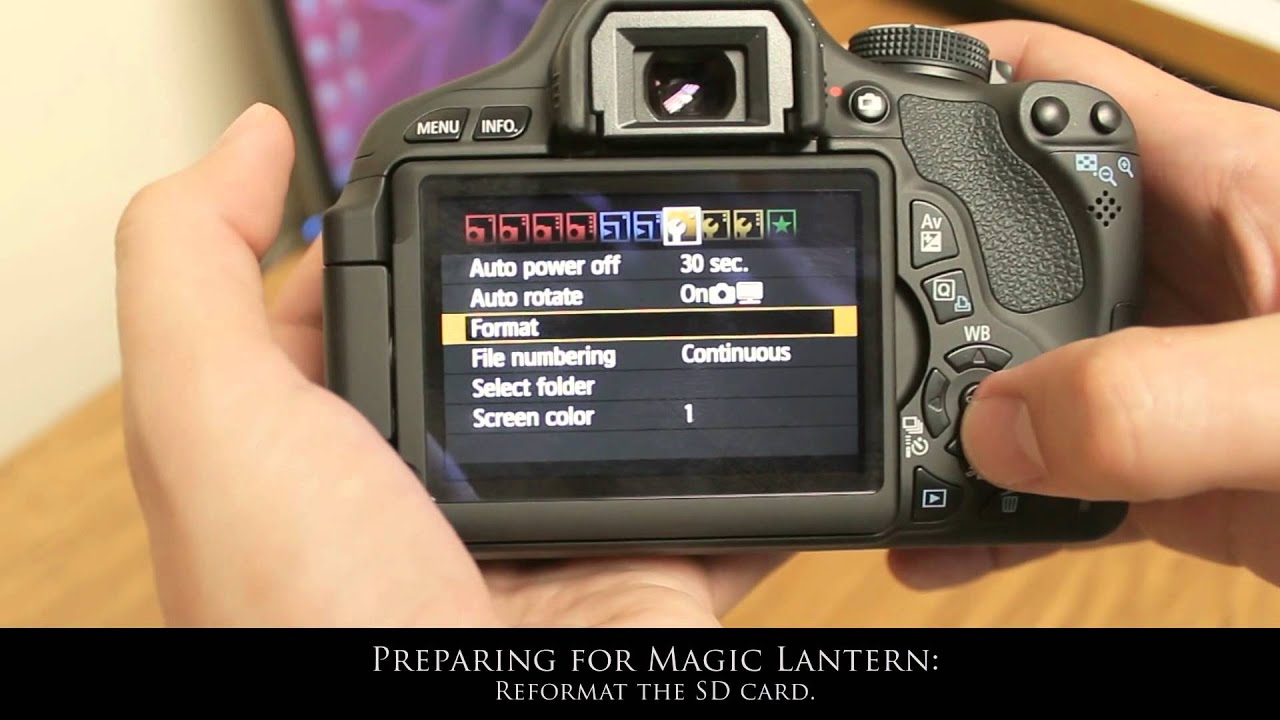 109) автоматически настраивает
109) автоматически настраивает
изображение для получения оптимальной яркости и контрастности.
Она также включена по умолчанию в режимах творческой зоны.
Фотоаппарат анализирует сцену и устанавливает оптимальные н…
Страница 50
50
Фотоаппарат анализирует сцену и устанавливает
оптимальные настройки автоматически. Это — полностью
автоматический режим. Даже при съемке объектов в движении
фотоаппарат будет постоянно автоматически фокусироваться на
объекте (стр. 53).
1
Поверните диск установки
режима в положение <
A>.
2
Направьте любую из точек
автофокусировки на объект.
Для наведения на резкость
используются все точки
автофокусировки, и фокусировка
обычно производится на
ближайшем объекте.
Фокусировка упрощается, если
навести на объект центральную
точку автофокусировки.
3
Сфокусируйтесь на объект.
Наполовину нажмите кнопку спуска
затвора – фокусировочное кольцо
объектива поворачивается для
наведения на резкость.
X
Точка автофокусировки,
обеспечившая наводку на резкость,
кратковременно подсвечивается
красным цветом. Одновременно
подается звуковой сигнал, и в
видоискателе загорается
индикатор <o>, подтверждающий
фокусировку.
X
При необходимости автоматически
выдвигается встроенная вспышка.
A Полностью автоматическая съемка (Интеллект. сценар. pежим)
Точка автофокусировки
Индикатор подтверждения
фокусировки
Выделить → Я нашла инструкцию для своего фотоаппарата здесь! #manualza
Обзор Canon EOS 600D. Тест камеры Обзор Canon 600 D
За возможность обзора фотоаппарата Canon EOS 600D body огромная благодарность Тарасу http://vk.com/taras_electrosoul
Обзор Canon EOS 600D
Canon EOS 600D – отличная любительская цифрозеркальная камера, она очень удобна в управлении, а усовершенствованные автоматические программы съемки могут практически полностью выполнить все задачи фотографа за него. Обычно камера Canon 600D идет в комплекте с объективом Canon EF-S 18-55mm F3.6-5.6 IS II, или с подобным объективом класса 18-55, такой комплект называют ‘китовым’. В данном обзоре представлена только сама камера Canon 600D body – без объектива.
Обычно камера Canon 600D идет в комплекте с объективом Canon EF-S 18-55mm F3.6-5.6 IS II, или с подобным объективом класса 18-55, такой комплект называют ‘китовым’. В данном обзоре представлена только сама камера Canon 600D body – без объектива.
Пример фотографии на Canon EOS 600D
Первым, на что обращаешь внимание, когда берешь в руки Canon 600D – это огромный поворотный дисплей. Дисплей у камеры имеет 3 дюйма по диагонали и больше одного миллиона точек, которые формируют изображения. Такой же дисплей можно найти у камер Canon 650D, 550D, 60D. Просматривать меню и отснятый материал на дисплее достаточно удобно.
Пример фотографии на Canon EOS 600D
Камера имеет матрицу на 18 мегапикселей и может создавать изображение 5184 на 3456 точек. Такую же матрицу можно встретить у камер Canon 550D, 7D, 60D, 650D, но у 650D на самом деле используется немного модифицированная матрица, но при работе на низких ISO вряд ли это можно будет заметить. 18 мегапикселей – это намного больше, чем нужно для любительской фото съемки. Огромное количество мегапикселей создает очень тяжелые файлы с изображением, так, например, RAW файлы с камеры Canon 600D весят от 18 до 36Мб, а JPEG высокого качества примерно от 2-х до 15МБ. Для экономии места можно снимать в режиме JPEG Normal. Вообще, я не рекомендую гоняться за количеством мегапикселей, в большинстве случаев мегапиксели играют не самую важную роль в качестве изображения, более детально можете прочитать в разделе ‘Битва Мегапикселей‘.
18 мегапикселей – это намного больше, чем нужно для любительской фото съемки. Огромное количество мегапикселей создает очень тяжелые файлы с изображением, так, например, RAW файлы с камеры Canon 600D весят от 18 до 36Мб, а JPEG высокого качества примерно от 2-х до 15МБ. Для экономии места можно снимать в режиме JPEG Normal. Вообще, я не рекомендую гоняться за количеством мегапикселей, в большинстве случаев мегапиксели играют не самую важную роль в качестве изображения, более детально можете прочитать в разделе ‘Битва Мегапикселей‘.
Пример фотографии на Canon EOS 600D
Canon 600D может снимать со скоростью до 3.7 к\с, в некоторых источниках можно найти информацию про 3,9 к\с. Почти 4 кадра в секунду – это больше чем достаточно для любительской съемки. Правда, буфер кадров у камеры очень маленький, и составляет всего 6 снимков в формате JPEG. Если включить функцию подавления шумов на высоких ISO, то количество снимков в буфере при съемке в формате JPEG уменьшается всего до 2-х. При съемке в формате RAW камера может помещать в буфер только 9 кадров, и 4 кадра при включенных дополнительных функциях. Грубо говоря, из камеры можно максимум выжать только 2 секунды непрерывной съемки при использовании максимального качества RAW (CR2). Кстати, RAW файлы имеют 14-ти битную глубину цвета, что очень важно при обработке сырого материала. Для ‘вдумчивой’ съемки скорость вообще не важна, лично я до сих пор пользуюсь камерой Nikon D40 у которой пределом является 2.5 к\с.
При съемке в формате RAW камера может помещать в буфер только 9 кадров, и 4 кадра при включенных дополнительных функциях. Грубо говоря, из камеры можно максимум выжать только 2 секунды непрерывной съемки при использовании максимального качества RAW (CR2). Кстати, RAW файлы имеют 14-ти битную глубину цвета, что очень важно при обработке сырого материала. Для ‘вдумчивой’ съемки скорость вообще не важна, лично я до сих пор пользуюсь камерой Nikon D40 у которой пределом является 2.5 к\с.
Пример фотографии на Canon EOS 600D
Canon 600D – достаточно новая камера, она вышла в свет в феврале 2011 года, потому на ее борту имеются современные функции, настройки и возможности, востребованные в наше время. Конечно, Canon EOS 600D имеет режим Live View, который включается одним нажатием на соответствующую кнопку. В режиме Live View можно настроить показ сетки кадрирования, что упрощает съемку, мне сетка помогла снять зимний пейзаж на фотографиях из данного обзора.
Пример фотографии на Canon EOS 600D
Конечно, Canon 600D умеет снимать видео и при этом позволяет контролировать все нужные настройки для видео. Я замечал, что многие люди покупают модель Canon 600D именно из-за отличных возможностей при съемке видео: 1920×1080 при 30 или 25 или 24 кадрах в секунду. Кому не нужны Терабайты видео Full HD можно использовать более простые форматы: 1280 на 720 или 640 на 480. В последних двух форматах можно снимать со скоростью 50 или 60 кадров в секунду и делать эффект ‘замедления времени’. Видео можно снимать до 30 минут, или пока не заполнится карточка памяти, или пока видео файл не станет больше 4Гб. Камера может использовать SD, SDHC и SDXC карты памяти. В обзоре я без проблем использовал Canon 600D с карточкой SDHC на 32GB.
Я замечал, что многие люди покупают модель Canon 600D именно из-за отличных возможностей при съемке видео: 1920×1080 при 30 или 25 или 24 кадрах в секунду. Кому не нужны Терабайты видео Full HD можно использовать более простые форматы: 1280 на 720 или 640 на 480. В последних двух форматах можно снимать со скоростью 50 или 60 кадров в секунду и делать эффект ‘замедления времени’. Видео можно снимать до 30 минут, или пока не заполнится карточка памяти, или пока видео файл не станет больше 4Гб. Камера может использовать SD, SDHC и SDXC карты памяти. В обзоре я без проблем использовал Canon 600D с карточкой SDHC на 32GB.
Пример фотографии на Canon EOS 600D
Canon 600D может использовать диапазон ISO от 100 до 6400 и расширять его до 12.800. Это неплохой показатель. Я не рекомендую использовать высокие значения ISO без функции подавления шумов. На ISO 6400 я не снимаю даже на полнокадровых камерах, не говоря уже про кропнутю матрицу Canon 600D.
Пример фотографии на Canon EOS 600D
Камера имеет 9-точечную систему фокусировки, такая же система используется на многих других камерах Canon: 400D, 450D, 500D, 1100D. Обратите внимание, что у камер Canon 650 и 60D имеется отличимая от Canon 600D система фокусировки, отличия заключаются в количестве крестообразных точек, которых больше у старших моделей 60D, 650D. Скорость автоматической фокусировки больше зависит от объектива, нежели от камеры. При написании обзора система автоматической фокусировки неплохо себя показала.
Пример фотографии на Canon EOS 600D
За замер экспозиции отвечает 63-х зонный датчик. Вообще к работе экспонометра в каждой камере нужно привыкнуть. Для любителей же напишу, что в автоматических режимах камера определяет экспозицию достаточно хорошо. А вот при сложных ситуациях, например, при съемке зимних пейзажей, где преобладают светлые участки, экспонометр немного ‘врал’. В общем случае – к замеру экспозиции и настройках автоматического баланса белого нет никаких претензий.
Пример фотографии на Canon EOS 600D
Особенности:
- Автоматический режим имеет название ‘А+’, что подразумевает новую технологию и новые алгоритмы работы камеры в автоматическом режиме. Я не пользовался данной зеленой зоной, обычно я снимаю в одном из режимов A, S, M, которые ведут себя одинаково на всех камерах.
- В камере есть интересная функция видео, которая может соединять короткие ролики вместе и добавлять под них музыку.
- Камера использует процессор DIGIC 4, такой же, как и в предыдущей версии 550D
- Система фокусировки имеет только одну крестообразную точку фокусировки в центре. Эта точка позволяет фокусироваться на объективы с максимальной диафрагмой F/5.6
- При фокусировке встроенная вспышка может работать в режиме стробоскопа и подсвечивать объекты, на которых нужно сфокусироваться. Мне такая функция не нравится.
- Камера может работать с выдержками от 30 секунд до 1\4000 секунды, со вспышкой минимальная выдержка составляет 1\200 секунды
- Canon 600D использует пентазеркало, при этом оптический видоискатель охватывает только 95% поля зрения, это иногда приводит к появлению по краям кадра лишних деталей. В режиме Live View покрытие составляет 100% – то что видим, то и будет на снимке
- В Live View можно включить гистограмму и сетку кадрирования и выполнять увеличение любого участка изображения до 10 крат
- Canon 600D может удаленно управлять внешними вспышками, например такими как Speedlite 320EX и 270EX II
- Батареи камеры хватает не надолго, примерно на 500 снимков. Количество снимков на одном заряде батареи сильно зависит от ряда настроек.
- Canon 600D имеет функцию автоматической корректировки виньетирования (периферийного освещения), но не имеет функций исправления дисторсии и ХА.
- Автоматическое ISO учитывает фокусное расстояние объектива и подбирает нужную выдержку, чтобы получались резкие снимки, когда камера находится в руках. Когда я использовал 50мм объектив, камера в режиме авто ISO не опускала выдержку ниже 1\60с.
Пример фотографии на Canon EOS 600D
Табличка некоторых параметров любительских камер Canon:
| EOS | 300D | 350D | 400D | 450D | 500D | 550D | 600D | 650D | 1000D | 1100D |
| Digital Rebel | Digital Rebel | XT | XTi | Xsi | T1i | T2i | T3i | T4i | XS | T3 |
| Kiss Digital | Kiss Digital | n | X | x2 | X3 | X4 | X5 | X6i | F | X50 |
| Количество МП | 6,30 | 8,00 | 10,1 | 12,20 | 15,10 | 18.0 | 18.0 | 18.0 | 10,10 | 12,20 |
| Год выпуска | лето 2003 | зима 2005 | лето 2006 | зима 2008 | весна 2009 | зима 2010 | зима 2011 | осень 2012 | лето 2008 | зима 2011 |
| Максимальное ISO | 1600 | 1600 | 1600 | 1600 | 3200 | 6400 | 6400 | 12800 | 1600 | 6400 |
| Расширеное ISO | нет | нет | нет | нет | 12800 | 12800 | 12800 | 25600 | нет | нет |
| FPS, JPEG | 2,5 к\с | 3,0 к\с | 3,0 к\с | 3,5 к\с | 3,4 к\с | 3,7 к\с | 3,7 к\с | 5 к\с | 3 к\с | 3 к\с |
| Точки фокусировки | 7 | 7 | 9 | 9 | 9 | 9 | 9 | 9 | 7 | 9 |
| Зон замера экспозиции | 35 | 35 | 35 | 35 | 35 | 63 | 63 | 63 | 35 | 63 |
| Дисплей | 1,8′, 115k | 1,8′, 115k | 2.5′, 230k | 3′, 230k | 3′, 920k | 3′, 1.040К | 3′, 1.040К | 3′, 1.040К | 2.5′, 230k | 2.7′, 230k |
| Live View | нет | нет | нет | да | да | да | да | да | да | да |
| Поворот дисплея | нет | нет | нет | нет | нет | нет | да | да | нет | нет |
| Touch screen | нет | нет | нет | нет | нет | нет | нет | да | нет | нет |
| Видео | нет | нет | нет | нет | да, 1920х1080, 20k\c | да, 1920х1080 | да, 1920х1080 | да, 1920х1080 | нет | да, 1280×720 |
Фото на Canon 600D
Основные различия между Canon 550D и Canon 600D
- Canon 600D имеет поворотный дисплей
- Камеры имеют немного разные настройки, особенно в пост обработке фото
- Canon 600D умеет снимать с пропорциями кадра 3:2, 4:3, 16:9, 1:1
- Canon 600D умеет управлять внешними вспышками
- Canon 600D умеет компоновать видео ряд
- У Canon 600D добавилась кнопка DISP, и пропал сенсор возле видоискателя
Камеры очень похожи, Canon 600D главным образом более подходит для видео из-за поворотного дисплея.
Фото на Canon 600D
Основные различия между Canon 650D и Canon 600D
- Canon 650D использует доработанную матрицу на 18мп ‘Hybrid CMOS’
- У Canon 650D существует уникальный фазовый датчик фокусировки в режиме Live View и при съемке видео
- Canon 650D имеет уникальный сенсорный дисплей
- Canon 650D использует новый процессор DIGIC 5, Canon 600D использует DIGIC 4
- У Canon 650D в два раза увеличилось предельное значение ISO
- У Canon 650D скорость съемки достигает 5 к\с по сравнению с 3.9к\с у Canon 600D
- Canon 650D использует другую систему фокусировки, хотя точек фокусировки столько же, как и в Canon 600D, но у Canon 650D все они являются крестообразными
- Canon 650D использует встроенный стерео микрофон для видео
- Обычно Canon 650D идет в комплекте с объективом Canon 18-135mm f/3.5-5.6 IS STM, а Canon 600D с Canon 18-55mm f/3.5-5.6 IS II
В некотором смысле Canon 650D является революционной камерой, но в общем случае качество снимков стоит ожидать на уровне Canon 600D.
Все примеры фотографий в данном обзоре были сняты на объектив Canon EF 50mm F1.8 II.
Пример фотографии на Canon EOS 600D
Цены на современные фотоаппараты Canon в популярных магазинах можете посмотреть по этой ссылке.
В комментариях можно задать вопрос по теме и вам обязательно ответят, а также можно высказать свое мнение или описать свой опыт. Для подбора фототехники я рекомендую большие каталоги различной фототехники, такие как E-katalog, или большие интернет магазины, такие как Rozetka. Много мелочей для фото можно найти на Aliexpress.
Выводы:
Canon EOS 600D – хорошая любительская камера. Привлекает к себе отличным качеством изображения, наличием видео и простотой в управлении. Камера не зря стала лауреатом премий TIPA 2011 и EISA 2011-2012. Рекомендую.
Материал подготовил Аркадий Шаповал. Ищите меня на Youtube | Facebook | VK | Instagram | Twitter | 500px.
Если Canon EOS 600D стал вашим первым цифровым зеркальным фотоаппаратом, то вас могут смутить все эти бесчисленные меню, кнопки и другие элементы управления. Не бойтесь — у вас в руках нужная книга! В ней подробно рассмотрена каждая функция фотоаппарата, даны полезные советы по настройке экспозиции, наведению фокуса, управлению цветом, печати фотографий и многое другое.
Основные темы книги:
Джули Адэр Кинг — автор множества книг о цифровой фотографии, включая бестселлер Цифровая фотография для чайников. За последние годы выпустила целый ряд книг, посвященных работе с цифровыми зеркальными фотоаппаратами, такими как Canon EOS 550D, 500D, 450D, 1000D и 400D, а также Nikon D7000, D5000, D3100, D3000, D300s, D90, D60 и D40/D40x. Расскажи про книгу своим друзьям и коллегам: Твитнуть Нравится | Оглавление к книге Canon EOS 600D для чайниковОб авторахВведение Часть I. Основы съемки Часть II. Обработка файлов изображений Часть III. Возможности для творчества Часть IV. Великолепные десятки |
Canon EOS-600D 18.7 отзывы
Canon EOS-600D 18.7 отзывы Интернет-магазин электроники- Главная
- Фото и видео
- Цифровые и зеркальные фотоаппараты
- Главная
- Фото и видео
- Цифровые и зеркальные фотоаппараты
- Производитель Canon
- Цвет товара Черный
- Мегапиксели 18.7
- Цифровой зум (фото) 1
- Код производителя 5170B011
Отзывы о Canon EOS-600D 18.7 18.7 помогут Вам ознакомиться с мнением покупателей и владельцев, и сделать свой выбор. В нашем интернет-магазине Вы найдете множество отзывов не только о Canon EOS-600D 18.7 но и на любой другой Фотоаппарат.
Добавить к сравнению
Добавить в «Желания»
App Store: Canon Camera Connect
Canon Camera Connect представляет собой приложение для передачи изображений, снятых совместимыми камерами Canon, на смартфон или планшет.
Подключаясь к камере с поддержкой Wi-Fi (непосредственно или через беспроводной роутер), с помощью данного приложения можно выполнять следующее:
・ Переносить и сохранять изображения с камеры на смартфон.
・ Удалённо снимать в режиме визуализации по смартфону live view.
Для совместимых камер это приложение также имеет следующие функции.
・ Получение информации о местоположении и добавление их к изображениям камеры.
・ Переключение на соединение по Wi-Fi из режима соединения по Bluetooth в случае камеры с Bluetooth.
・ Удалённое управление затвором камеры по соединению Bluetooth.
*Информацию о поддерживаемых моделях и функциях см. на следующем веб-сайте.
https://global.canon/icc/
-Операционная система
iOS 12.4/13.7/14.4
iPadOS 13.7/14.4
-Требования системы Bluetooth
Для соединения по Bluetooth камера должна иметь функцию Bluetooth, а Ваше устройство должно иметь Bluetooth 4.0 или более позднюю версию (поддерживает энергосберегающую технологию Bluetooth).
-Совместимые форматы файлов
JPEG, MP4, MOV, CR3, CR2
・Изображения серии RAW (CR3/CR2) можно импортировать в формате RAW, выбрав [Формат сохраняемого изображения RAW] > [Формат RAW] в настройке [Изображения на камере], при подключении к совместимой модели (CR3 c iOS 12.1 или более поздней версией).
* Импортирование формата RAW (.CR2) возможно с беспроводными моделями, совместимыми с EOS, и некоторыми моделями PowerShot (G1 X Mark III / G9 X Mark II / G7 X Mark II).
* Изображения формата RAW (CR2/CR3) изменяются в размере и импортируются в формат JPEG путем выбора [Формат сохраняемого изображения RAW] > [Формат JPEG].
・Файлы серии RAW нельзя импортировать на интеллектуальные устройства. Извлеките изображения CR3 из файла серии RAW заранее на стороне камеры, а затем импортируйте их на интеллектуальное устройство.
・Файлы в формате HEIF (10 бит), снятые совместимыми камерами, и изображения в формате RAW, снятые с включенной функцией [HDR PQ], нельзя импортировать (их можно сохранить в других приложениях, используя связанный режим в приложении для редактирования изображений Canon DPP Express компании Canon).
・Видеофайлы MOV и 8K, созданные при помощи камер EOS, не могут быть сохранены.
・Сохранение файлов видео в формате RAW, снятых совместимыми камерами, невозможно.
・Файлы AVCHD, созданные при помощи видеокамеры, не могут быть сохранены.
-Важная информация
・Если приложение не работает, закройте его и запустите снова.
・Непрерывное использование GPS, работающей в фоновом режиме, может существенно снизить срок службы батареи.
・В случае использования Адаптера Электропривода Зума, пожалуйста, ВКЛЮЧИТЕ функцию Живого вида.
・Фотографии могут содержать личную информацию, например данные GPS. Будьте осторожны при размещении фотографий в Интернете, где их может увидеть множество посторонних людей.
・Для получения более подробной информации посетите соответствующие страницы сайта Canon для своего региона.
Как делать снимки видео? (EOS REBEL T3i / EOS 600D)
Решение
Эта камера оснащена функцией для создания коротких видеороликов, называемых «видеофрагментами».
Видеокадр — это короткий видеоролик, снятый за один дубль, который длится несколько секунд.Если вы установите длину одной сцены (приблизительно 2, 4 или 8 секунд) и начнете съемку видеороликов, съемка закончится по прошествии установленного времени. Если вы сделаете таким образом несколько видеофрагментов, вы можете записать их как «альбом видеофрагментов», один видеофайл, записанный на карту памяти.
Альбом видеофрагментов также может воспроизводиться вместе с фоновой музыкой.
В этом разделе операции, связанные с съемкой видеофрагментов, объясняются нижеприведенными шагами.
(1) Установка продолжительности видеосъемки
(2) Создание альбома видеофрагментов
(3) Воспроизведение альбома
(4) Воспроизведение вместе с фоновой музыкой (при добавлении другой музыки к видеофрагментам)
Установка продолжительности видеосъемки
1. Установите переключатель питания в положение
2. Установите диск переключения режимов в положение> (Фильм).
3. Нажмите кнопку, чтобы открыть экран меню, затем выберите [Видеокадр] на вкладке [].Нажать на кнопку.
4. Выберите продолжительность съемки [Видеокадр].
- Нажмите
, чтобы выбрать продолжительность видеосъемки, затем нажмите кнопку . - Вы можете выбрать прибл. 2 сек., 4 сек. Или 8 сек.
- Нажмите кнопку
Создание альбома моментальных снимков видео
5. Нажмите кнопку>, чтобы сделать первый снимок видео.- Синие полосы, показывающие продолжительность съемки, будут постепенно уменьшаться. По истечении установленного времени съемки съемка автоматически останавливается.
- После того, как ЖК-монитор выключится и индикатор доступа перестанет мигать, появится экран подтверждения.
6. Нажмите кнопку, чтобы выбрать [Сохранить как альбом], затем нажмите кнопку.
Видеоклип будет сохранен как первый снимок видео в альбоме видеофрагментов.
Элементы, которые можно выбрать на этом экране
| Опция | Описание |
| Сохранить как альбом | Видеоклип будет сохранен как первый снимок видео в альбоме видеофрагментов. |
| Воспроизведение снимка видео | Будет воспроизведен только что записанный снимок видео. Подробнее об операциях воспроизведения см. В таблице «Операции [Воспроизведение видеофрагмента]» на шаге 7. |
| Не сохранять в альбом | Если вы хотите удалить видеофрагмент, вы просто записал и не сохраняете в альбом, выберите [OK]. |
7. Повторите шаг 5, чтобы сделать следующий видеофрагмент.
- Нажмите
, чтобы выбрать [Добавить в альбом], затем нажмите кнопку . - Чтобы создать еще один альбом видеофрагментов, выберите [Сохранить как новый альбом].
Элементы, которые можно выбрать на этом экране
| Опция | Описание |
| Добавить в альбом | Только что записанный видеофрагмент будет добавлен в альбом, записанный непосредственно перед ним. |
| Сохранить как новый альбом | Создается новый альбом видеофрагментов, и видеоклип сохраняется как первый видеофрагмент.Новый альбом будет отличаться от ранее записанного альбома. |
| Воспроизведение снимка видео | Будет воспроизведен только что записанный снимок видео. Подробнее об операциях воспроизведения см. В таблице «Операции [Воспроизведение видеофрагмента]» ниже. |
| Удалить без сохранения в альбом | Если вы хотите удалить только что записанный видеофрагмент и не сохранять его в альбоме, выберите [OK]. |
8. Установите [Видеокадр] на [Отключить]. Нажмите кнопку
- В альбом можно добавлять только видеофрагменты одинаковой продолжительности (примерно 2 секунды, 4 секунды или 8 секунд каждый). Если вы прекратите съемку видеофрагмента до истечения установленной продолжительности съемки, видеофрагмент будет добавлен в предыдущий альбом.И для последующих снимков видео будет создан новый альбом.
- Вы не можете изменить порядок видеофрагментов в альбоме или добавить больше видеофрагментов в альбом позже.
- Вы не можете делать фотографии во время видеосъемки.
- Продолжительность видеосъемки является приблизительной. В зависимости от частоты кадров продолжительность съемки, отображаемая во время воспроизведения, может быть неточной.
Вы можете воспроизводить альбомы видеофрагментов, которые вы создали, следуя приведенным ниже процедурам.
9. Нажмите кнопку>. Нажмите, чтобы выбрать альбом, затем нажмите кнопку.
- Во время отображения одиночного изображения значок [], отображаемый в верхнем левом углу экрана, указывает, что это альбом видеофрагментов.
- Во время отображения указателя перфорация на левом краю изображения указывает, что это альбом видеофрагментов. Альбомы видеофрагментов не могут быть воспроизведены на индексном экране, поэтому нажмите кнопку
, чтобы переключиться на отображение одиночного изображения.
10. В режиме одиночного изображения нажмите кнопку
Панель воспроизведения фильма появится внизу.
11. Нажмите кнопку, чтобы выбрать [], а затем нажмите кнопку, чтобы начать воспроизведение фильма.
- Вы можете приостановить воспроизведение фильма, нажав кнопку
. - Дополнительную информацию о панели воспроизведения видео см. В инструкциях по эксплуатации, прилагаемых к камере.
Воспроизведение вместе с фоновой музыкой (при добавлении другой музыки в видеофрагмент)
Чтобы добавить фоновую музыку к снимкам видео, выполните следующие действия.
Эти шаги не требуются при использовании музыки, записанной одновременно со съемкой видеофрагментов.
ВАЖНО
- При покупке камера не настроена на выбор фоновой музыки. Сначала необходимо использовать EOS Utility (прилагаемое программное обеспечение), чтобы скопировать фоновую музыку на карту. Подробные сведения см. В инструкции по эксплуатации EOS Utility на компакт-диске.
- Музыка, записанная на карту памяти, должна использоваться только в личных целях.Не нарушайте права правообладателя.
12. Когда вы дойдете до шага 10 выше, нажмите
13. Установите [Фоновая музыка] на [Вкл.], Затем нажмите кнопку
14. Нажмите
- Вы также можете выбрать несколько фоновых музыкальных композиций.
- Чтобы прослушать отрывок фоновой музыки, нажмите кнопку
. Нажмите , чтобы послушать другую фоновую музыку. Чтобы прекратить прослушивание фоновой музыки, нажмите кнопку Еще раз. - Отрегулируйте громкость звука, поворачивая
.
15. После выбора настройки нажмите кнопку
- Не может доходить до краев картинки.
- Чтобы вернуть точку автофокусировки в центр, нажмите кнопку
или <>.
5.Наведите точку автофокусировки на объект и наполовину нажмите кнопку спуска затвора.
6. Нажмите кнопку> (видеосъемка), чтобы начать видеосъемку. Во время съемки фильма в правом верхнем углу экрана отображается значок «».
7. Чтобы остановить видеосъемку, снова нажмите>.
ВНИМАНИЕ
Во время видеосъемки не направляйте объектив на солнце. Солнечное тепло может повредить внутренние компоненты камеры.
ПРИМЕЧАНИЕ
Качество записи и изображения
- Формат файла фильма — MOV.
- После начала видеосъемки видеосъемка автоматически остановится, если размер файла достигнет 4 ГБ или если длина видеоролика достигнет 29 минут. 59 сек. Чтобы снова начать видеосъемку, нажмите кнопку <>. (Начнется запись нового видеофайла.)
- Встроенный микрофон камеры также улавливает шум работы камеры. Если вы используете имеющийся в продаже внешний микрофон, вы можете предотвратить (или уменьшить) запись этих шумов.
Воспроизведение и подключение к телевизору
- Если вы подключите камеру к телевизору с помощью кабеля HDMI и снимете фильм в [1920×1080] или [1280×720], снимаемый фильм будет отображаться на экране телевизора в небольшом размере.Однако фактический видеоролик будет правильно записан с установленным размером записи видеоролика.
- Если подключить камеру к телевизору и снимать фильм, телевизор не будет выводить звук во время съемки. Однако звук будет записан правильно.
ВАЖНО
Белый [] и красный [] значки предупреждения о внутренней температуреИзменение режима автофокусировки для использования функции Live View для съемки фотографий и видео (EOS REBEL T3i / EOS 600D)
Solusi
С помощью камеры вы можете снимать фотографии, просматривая изображение на ЖК-мониторе камеры.Это называется «съемкой в режиме Live View».
На этой странице описывается, как изменить режим фокусировки для съемки с использованием ЖКД-видоискателя. Для получения подробной информации о том, как выполнить простую съемку в режиме Live View с настройками по умолчанию, см. Соответствующую информацию.
Обратите внимание, что некоторые процедуры съемки для фотографий и видеороликов различаются. Для съемки фотографий обратитесь к инструкциям для фотографий, а для съемки видеороликов обратитесь к инструкциям для видеороликов.
Часть I.Подготовка к съемке в режиме Live View
1. Установите переключатель питания камеры в положение
2. Поверните диск установки режима, чтобы установить режим съемки.
- Для фотосъемки вы можете выбрать все режимы, кроме режима видеосъемки.
- Для видеосъемки выберите <> (Видеосъемка).
Чтобы использовать автофокусировку для фокусировки, перейдите к Части II. Чтобы сфокусироваться вручную, перейдите к Части III.
Part II и III описывают общие процедуры для фотографий и видео.
Часть II. Выбор режима автофокусировки
3. Установите переключатель режима фокусировки объектива в положение
4. Убедитесь, что камера готова к съемке, а затем нажмите кнопку
- Чтобы снимать фотографии, выберите вкладку [], а затем выберите [Включить] в параметре [Съемка с использованием ЖКД-видоискателя].
- Чтобы снимать видео, выберите вкладку [], а затем выберите [Авто] или [Ручной] в параметре [Экспозиция видео].
ПРИМЕЧАНИЕ
Если вы выберете [Ручной] для экспозиции видео в режиме видеосъемки, вы можете установить свои собственные значения для чувствительности ISO, выдержки и диафрагмы. Для получения дополнительной информации обратитесь к руководству по эксплуатации, прилагаемому к вашей камере.
6. Выберите [Режим AF], а затем нажмите кнопку
7. Выберите режим автофокусировки и нажмите кнопку
ПРИМЕЧАНИЕ
Когда изображение отображается на ЖК-мониторе, нажатие кнопки> позволит вам установить режим автофокусировки и т. Д.на экране быстрого управления.Для получения дополнительной информации см. Инструкции по эксплуатации, прилагаемые к вашей камере.
8. Выберите качество записи изображений для фотографий или размер видеозаписи для фильмов.
- Для неподвижных изображений выберите [Качество] на вкладке [], нажмите кнопку
, а затем выберите качество изображения на появившемся экране. - Для фильмов выберите [Видеозап. размер] на вкладке [], нажмите кнопку
, а затем выберите размер записи на появившемся экране.
Для получения дополнительной информации о качестве изображения неподвижных изображений и размере видеозаписи, пожалуйста, обратитесь к инструкциям по эксплуатации, прилагаемым к вашей камере.
9. Чтобы снимать фотографии, нажмите кнопку> (Съемка в режиме Live View / Видеосъемка) или, чтобы снимать видео, нажмите кнопку, а затем закройте окно меню. Изображение появится на ЖК-мониторе.
Перейдите к Части II с 1 по 3 в зависимости от настройки режима автофокусировки.
Часть II-1 Использование автофокуса (живого режима) для фокусировки
Когда установлен [Режим реального времени] ():Датчик изображения используется для фокусировки.Хотя автофокусировка возможна при отображении изображения в режиме Live View, операция автофокусировки занимает больше времени, чем в быстром режиме. Кроме того, добиться фокусировки может быть сложнее, чем в быстром режиме.
[Живой режим] установлен по умолчанию.
ПРИМЕЧАНИЕ
Когда размер изображения установлен на [1920×1080] (Full HD), вы можете снимать с прибл. Цифровой зум от 3x до 10x.
- Фокусировка выполняется в [По изображению] или в [(Распознавание лиц) По изображению].
- Для получения дополнительной информации о [Цифровом увеличении] обратитесь к руководству по эксплуатации, прилагаемому к вашей камере.
10. Переместите точку автофокусировки.
- Нажмите
, чтобы переместить точку автофокусировки туда, где вы хотите сфокусироваться (она не может доходить до краев изображения). - Чтобы вернуть точку автофокусировки в центр, нажмите кнопку
или <>.
11. Наведите точку автофокусировки на объект и наполовину нажмите кнопку спуска затвора.
- Когда фокусировка будет достигнута, точка автофокусировки станет зеленой и раздастся звуковой сигнал.
- Если фокусировка не достигается, точка автофокусировки становится оранжевой.
Перейдите к Части IV.
Часть II-2. Использование AF (Live Mode с обнаружением лиц) для фокусировки
Когда установлен [(Распознавание лиц) Режим реального времени]:Используя тот же метод автофокусировки, что и в режиме Live, человеческие лица распознаются и фокусируются. Пусть целевой человек смотрит в камеру.
11. Сфокусируйте целевое лицо.
- Когда лицо обнаружено, рамка [] появляется над лицом, на которое нужно сфокусироваться.
- Если обнаружено несколько лиц, отобразится []. Нажмите
, чтобы переместить рамку [] на целевое лицо.
12. Нажмите кнопку спуска затвора наполовину, и камера сфокусируется на лице, закрытом рамкой [].
- Когда фокусировка будет достигнута, точка автофокусировки станет зеленой и раздастся звуковой сигнал.
- Если фокусировка не достигается, точка автофокусировки становится оранжевой.
- Если лицо не может быть обнаружено, отображается точка автофокусировки [], и автофокусировка выполняется в центре.
ВНИМАНИЕ
Примечания при съемке в режиме [(Распознавание лиц) По изображению]- Если фокусировка удалена, определение лица будет невозможно. Если объектив поддерживает ручную фокусировку, даже если переключатель режима фокусировки объектива установлен в положение
, поверните кольцо фокусировки, чтобы получить грубую фокусировку. После этого лицо будет обнаружено, и отобразится []. - Распознавание лиц не будет работать, если лицо на изображении очень маленькое или большое, слишком яркое или слишком темное, с заголовком по горизонтали или диагонали или частично скрыто.
Перейдите к Части IV.
Часть II-3. Использование AF (быстрый режим) для фокусировки
Когда установлен [Быстрый режим] ():Специальный датчик автофокусировки используется для фокусировки так же, как и при съемке с использованием видоискателя. Хотя вы можете быстро сфокусироваться на нужной области, изображение в режиме Live View будет на мгновение прервано во время операции автофокусировки.
ПРИМЕЧАНИЕ
- Когда размер видеозаписи составляет [1920 × 1080 30 кадров в секунду] или когда размер записи видео составляет [1920 × 1080 24 кадра в секунду] и установлен [Цифровой зум], [Быстрый режим] не может быть выбран.Фокусировка выполняется в [По изображению] или в [(Распознавание лиц) По изображению].
- Если режим автофокусировки установлен на [Быстрый режим] и установлен [Цифровой зум], режим автофокусировки автоматически переключится на [Режим по изображению].
- Для получения дополнительной информации о [Цифровом увеличении] обратитесь к руководству по эксплуатации, прилагаемому к вашей камере.
10. Маленькие прямоугольники на экране — это точки автофокусировки, а большие прямоугольники — это рамка увеличения.
11.Когда вы нажимаете кнопку>, появляется экран быстрого управления. Настраиваемые функции будут выделены синим цветом. Нажмите> (перекрестные клавиши), чтобы выбрать [] (Быстрый режим).
12. Выберите точку автофокусировки. Нажмите> (перекрестные клавиши), чтобы выбрать точку автофокусировки. Поверните, чтобы выбрать точку автофокусировки.
13. Наведите точку автофокусировки на объект и наполовину нажмите кнопку спуска затвора (удерживайте кнопку затвора нажатой).
14. Изображение в режиме Live View отключится, зеркальное отражение снова опустится, и будет выполнена автофокусировка.
- Когда фокусировка будет достигнута, раздастся звуковой сигнал и снова появится изображение в режиме Live View.
- Точка автофокусировки, используемая для фокусировки, загорится зеленым.
Перейдите к Части IV.
Часть III. Ручная фокусировка
Вы можете увеличивать изображение и точно фокусироваться вручную.
3. После того, как вы перешли к шагу 2 части I, установите переключатель режима фокусировки объектива в положение
4.Для съемки фотографий убедитесь, что камера готова к съемке, а затем нажмите кнопку> (съемка в режиме Live View). Для видеосъемки установите диск установки режима в положение>.
5. Изображение в режиме Live View появится на ЖК-мониторе.
Поверните кольцо фокусировки объектива для грубой фокусировки.
6. Нажмите
8. Наблюдая за изображением в режиме Live View на ЖК-мониторе, поверните кольцо фокусировки для ручной фокусировки.
9. После достижения фокуса нажмите кнопку> (Увеличение), чтобы проверить композицию изображения в обычном режиме.
После того, как фокусировка будет достигнута, следуя инструкциям в Части II-III, начните съемку.
Для съемки фотографий полностью нажмите кнопку спуска затвора.
- Снимок будет сделан, и снятое изображение отобразится на ЖК-мониторе.
- После завершения просмотра изображения камера автоматически вернется в режим съемки в режиме Live View.
Чтобы снимать видео, нажмите>.
- Чтобы остановить видеосъемку, снова нажмите <>.
- Во время съемки фильма в правом верхнем углу экрана отображается значок «».
Общее примечание о съемке в режиме Live View
Обратите внимание на следующие примечания для съемки с использованием ЖКД-видоискателя.
ВНИМАНИЕ
Примечания относительно изображения в режиме Live View
- В условиях низкой или яркой освещенности изображение в режиме Live View может не отражать яркость снятого изображения.
- При изменении источника света в изображении экран может мерцать. В этом случае остановите и возобновите съемку в режиме Live View при фактическом используемом источнике света.
- Если направить камеру в другом направлении, правильная яркость изображения в режиме Live View может на мгновение нарушиться.Перед съемкой дождитесь стабилизации уровня яркости.
- Фокусировка займет немного больше времени.
- Даже после достижения фокусировки нажатие кнопки спуска затвора наполовину приведет к повторной фокусировке.
- Яркость изображения может измениться во время и после операции автофокусировки.
- Если источник света меняется во время отображения изображения Live View, экран может мерцать, и фокусировка может быть затруднена.В этом случае сначала остановите съемку в режиме Live View и автофокусировку при реальном источнике света.
ПРИМЕЧАНИЕ
При съемке камерой, подключенной к телевизору
Если вы снимаете в режиме Live View с камерой, подключенной к телевизору, вы можете использовать экран телевизора в качестве ЖК-монитора. Это удобно, если вы хотите увеличить снимаемый объект, чтобы проверить детали. Однако при подключении камеры к телевизору с помощью кабеля HDMI помните о следующих моментах.
- Когда камера подключена к телевизору с помощью кабеля HDMI, камера считывает информацию о совместимых входных видеосигналах телевизора. Затем камера выбирает оптимальный выходной видеосигнал (1080 / 60i, 1080 / 50i, 480 / 60p или 576 / 50p), и видео отображается.
- Когда вы не снимаете, камера выводит видео с соотношением сторон, отображаемым на ЖК-мониторе, как есть, поэтому невозможно использовать весь экран для отображения 16: 9.
- Когда начинается видеосъемка, видеосигнал автоматически переключается на 480 / 60p или 576 / 50p из-за ограничений совместимости модуля обработки изображений, что приводит к уменьшению размера изображения (размер будет варьироваться в зависимости от размера экрана телевизора).Однако многие телевизоры HD автоматически пытаются подогнать изображение под формат 16: 9, поэтому оно будет выглядеть неестественно с растянутым по горизонтали изображением.
- Если подключить камеру к телевизору и снимать фильм, телевизор не будет выводить звук во время съемки. Однако звук будет записан правильно.
Для получения дополнительной информации о том, как подключить камеру к телевизору, обратитесь к инструкциям по эксплуатации, прилагаемым к вашей камере.
EOS 600D / Rebel 3Ti: лучшая и самая дешевая зеркалка для видео от Хосе Антунеса
Скромная цифровая зеркальная фотокамера EOS Rebel 3Ti / EOS 600D от Canon, выпущенная в 2011 году, является одной из двух камер Canon, предлагающих вашим объективам уникальную особенность: как по волшебству, ваши 100 мм превращаются в 300 мм.Но Canon отказалась от этой функции в последних моделях.
Должен признать, что купил зеркалку EOS 600D (с этого момента я буду называть ее европейское название) в качестве второго корпуса для фотографов и никогда особо не смотрел на видеочасть камеры. Итак, пожалуйста, поймите, что то, что я пишу здесь, уже известно всем: моя EOS 600D и по сей день остается одной из лучших камер для съемки видео, как я обнаружил. В нем есть все, что предлагает старший брат EOS 60D, когда дело доходит до видео (плюс магия трансформации линз), он выгодно отличается от EOS 5D Mark II, особенно если учесть разницу в цене и можно без потери качества. в видео FullHD увеличьте мощность моих линз до 3х.
Позвольте мне объяснить это. Когда Canon выпустила камеру, они упомянули в спецификациях, что «при съемке видео в формате Full HD на камеру EOS 600D можно использовать цифровой зум для видео, чтобы увеличить центр сенсора в 3-10 раз при сохранении качества Full HD». Без дополнительной информации люди были вынуждены сами исследовать, что имел в виду Canon. В общем, похоже, люди смотрели на систему как на обычный цифровой зум. Обычно цифровой зоон является синонимом потери качества, поэтому многие люди даже не взглянули дважды на эту функцию.
В Canon T2i / EOS 550D была функция VGA Movie Crop с 7-кратным зумом при записи видео в формате VGA. Одни обозреватели это любили, а другие ненавидели. Похоже, что с цифровым зумом Movie от EOS 600D относились точно так же: некоторые не могли найти никаких причин для его использования, в то время как некоторые другие, особенно видео-шутеры, открыли для него уникальный потенциал. Тот факт, что EOS 60D не предлагал эту функцию, вместо этого представляя режим VGA Movie Crop, запись с центральной областью сенсора 640 × 480 пикселей для создания эффективного увеличения, примерно в семь раз превышающего фокусное расстояние объектива, может иметь помогали людям думать, что это неинтересная функция.
Я действительно считаю, что эта функция отлично подходит для видео, и я не одинок. Цифровой зум от 3x до 10x во время видеозаписи 1080p позволяет трансформировать любой объектив, который используется в объективе с расширенным охватом. Canon утверждает, что до 10X без потери качества. Если посчитать, то возможности потрясающие: я пробовал со своим объективом 100-400 мм, на длинном конце и с 3-кратным увеличением, а кадрирование предлагает мне объектив 1200 мм. При 10-кратном увеличении это 4000 мм. Теперь, если я добавлю кроп 1,6 от моего датчика, это будет 6400 мм.
Цифры впечатляют, но в реальности все может быть иначе. Я провел несколько первоначальных тестов и сказал бы, что I 3x безопасен для регулярного использования, и я буду счастлив с этим. Фактически, это позволяет мне использовать 100-миллиметровый макрос как для цветов, так и для диких животных. Мне еще предстоит провести больше тестов, но 100-миллиметровый макрос с 3-кратным цифровым зумом предлагает мне 300 мм f / 2,8 для дикой природы, что является отличным пакетом для передвижения с животными в поле. Итак, одна линза дает мне возможность приблизиться к насекомым и цветам, а с другой стороны — к диким кабанам и оленям (возможно, некоторым птицам, тоже надо попробовать…).
Что же такое цифровой зум для кино? Что ж, если мы рассмотрим датчик на EOS 600D с разрешением 5184 x 3456 пикселей, а для FullHD требуется разрешение 1920 × 1080, то у нас фактически есть обрезка сенсора для использования центральной области. Соотношение сторон на датчике предполагает, что это не может быть точным 3-кратным значением, более 2,7-кратным. Какая разница? Оно работает!
Я в основном работал со 100-миллиметровым макросом, и мне просто нравится его гибкость. Но мой скромный «отличный пятьдесят» (50 мм f / 1.8) тоже творит чудеса, предлагая мне для работы 150 мм f / 1,8 (или 135 мм, если вам нужно точное число). Итак, как я уже говорил ранее, если у вас небольшой выбор объективов, сама по себе эта функция оправдывает покупку EOS 600D для видео.
EOS 70D, единственная недавняя модель камеры с цифровым зумом, стоит около 999 долларов (только корпус), в то время как новая EOS 600D можно купить за 499 долларов или меньше. Если у вас ограниченный бюджет и вы не хотите / не хотите использовать технологии Canon, присутствующие в EOS 70D, EOS 600D может быть вашим лучшим выбором.С ним, одним объективом и ручной фокусировкой можно приступать к созданию фильмов!
Canon отказалась от цифрового зума для видео во всех своих камерах, выпущенных после EOS 600D, но EOS 70D фактически не позволяет многим пользователям Canon исследовать функцию, которую я считаю, с точки зрения важности, сродни функции управления глазами, используемой в оригинальный EOS 5 (старый фильм), который, к сожалению, полностью исчез. Интересно, исчезнет ли Movie Digital Zoom навсегда или мы увидим его возвращение в камере, которая заменит EOS7D, считающуюся одной из лучших зеркалок для видео.Слухи о новом EOS 7D Mark II — не окончательном названии — предполагают, что это будет революция в видео-отделе.
Итак, недооцененная EOS 600D может и сегодня быть вашей лучшей покупкой для видео, если у вас ограниченный бюджет и вам нужна зеркалка. Это не только уникальная возможность для записи, но и одна из самых полнофункциональных камер для видео и фотографии. Обладая 18-мегапиксельным датчиком, ЖК-дисплеем с высоким разрешением с переменным углом наклона, встроенным беспроводным управлением вспышкой для вспышек Canon Speedlite, он предлагает в отделе видео разрешение видео 1080p, 720p и 480p с различной частотой кадров как в NTSC, так и в PAL, а также ручное управление звуком. для захвата видео, ручная экспозиция для видео, разъем для стереомикрофона и мини-разъем для внешнего захвата звука, такие вещи, которые люди обычно ассоциируют с Canon EOS 5D Mark II.Все это в камере, которую сегодня можно купить по очень особым ценам. И так, чего же ты ждешь? Купите EOS 600D, пока они не исчезли. Canon, возможно, никогда больше не вернет нам эту функцию на потребительском уровне и в ценовой модели.
Список доступных функций при видеосъемке В следующей таблице указан список функций, которые можно настроить при видеосъемке.
. ??? Выбирается пользователем ??? Не выбирается
Использование ручной экспозиции Если для параметра [Экспозиция видео] установлено значение [Ручной], вы можете вручную установить чувствительность ISO, выдержку и диафрагму для видеосъемки. Использование ручной экспозиции для видеосъемки предназначено для опытных пользователей.
| |||
Canon EOS 600D / Rebel T3i
Intro
Canon EOS 600D — или Rebel T3i, как ее называют в Северной Америке — это новейшая цифровая зеркальная фотокамера компании начального уровня.Анонсированный в феврале 2011 года, он численно является преемником EOS 550D / T2i, хотя ожидается, что более старая модель останется в продаже по более низкой цене.
EOS 600D / T3i находится между EOS 550D / T2i и EOS 60D в текущей линейке цифровых зеркальных фотокамер Canon, но на первый взгляд намного ближе к предыдущей. Внешне EOS 600D / T3i очень похожа на 550D / T2i с аналогичными размерами, весом, сборкой, стилем и элементами управления. Внутри он также имеет тот же 18-мегапиксельный сенсор и основные режимы HD-видео, не говоря уже о том же видоискателе, системе автофокусировки, непрерывной съемке, экране 3 дюйма 1040 тыс. Пикселей и замере, но, как диктует традиция Canon, он наследует ряд ключевых аспектов от модель более высокого уровня в линейке (в данном случае EOS 60D), а также как минимум одну новую функцию.
От 60D EOS 600D / T3i унаследовал полностью шарнирный экран, что позволяет создавать композиции и снимать или снимать под необычным углом. Он также имеет несколько форматов изображения 60D при съемке в режиме Live View и творческие фильтры, которые применяются во время воспроизведения, а также ручное управление уровнями записи звука в фильмах. 600D / T3i дополнительно имеет беспроводное управление вспышкой, хотя и с более простой реализацией, чем 60D. Что касается совершенно новых функций, то режим видео камеры EOS 600D / T3i теперь предлагает возможности цифрового увеличения и моментальных снимков видео, а в автоматическом режиме съемки теперь используется функция обнаружения сцены.Также есть новая версия Mark II комплекта объектива EF-S 18–55 мм.
Два самых важных обновления по сравнению с более ранними EOS 550D / T2i, несомненно, это шарнирный экран и беспроводное управление вспышкой. Несмотря на то, что шарнирно-сочлененные экраны использовались в течение многих лет на некоторых компактных моделях PowerShot, EOS 600D / T3i на самом деле является лишь второй зеркальной камерой Canon с такой функцией после EOS 60D.Это ценная функция для тех, кто снимает фильмы или снимает под необычным углом в режиме Live View.
Беспроводное управление вспышкой было замечено ранее на EOS 60D и EOS 7D, но это первый раз, когда оно отфильтровано до цифровой зеркальной камеры EOS начального уровня. Отражая целевую аудиторию, Canon также упростила интерфейс, добавив новый режим Easy для быстрой настройки нескольких вспышек. Отлично подходит для тех, кто хочет улучшить освещение своих портретов или действий с минимальными усилиями.
Хотя это основные обновления по сравнению с более ранней EOS 550D / T2i, EOS 600D / T3i дополнительно имеет ряд небольших, но стоящих обновлений.У него может не быть обработки RAW в камере 60D, но есть творческие фильтры, которые можно применять во время воспроизведения, включая один новый эффект. В режиме Auto + теперь используется функция обнаружения сцены, чтобы лучше идентифицировать объект.
Те, кто намеревается использовать камеру для видеосъемки, приветствуют ручную настройку уровней записи, а также новые функции цифрового масштабирования и моментальных снимков видео. На первый взгляд оба могут показаться новинками, но, как мы обнаружили, каждая из них дает убедительные результаты, которые некоторым могут показаться бесценными.
Таким образом, новая EOS 600D / T3i — это больше, чем просто 550D / T2i с откидным экраном и беспроводным управлением вспышкой. Это также больше, чем просто бюджетная версия 60D. В нашем полном обзоре мы подробно рассмотрим различия между тремя моделями и подробно рассмотрим новые и существующие функции на практике, включая подробные отчеты о качестве изображения и видео.
Примечания к тестированию:
Мы протестировали финальную серийную модель Canon EOS 600D / Rebel T3i с прошивкой версии 1.0.0. В соответствии с нашим соглашением о тестировании камер с использованием заводских настроек по умолчанию, если не указано иное, для EOS 600D / T3i было выбрано большое качество JPEG, автоматический баланс белого, оценочный замер и автоматический стиль изображения; Шумоподавление при высоких ISO и автоматический оптимизатор освещения были установлены на стандартные стандартные настройки по умолчанию, за исключением нашей страницы тестов шума при высоких ISO, где последний был отключен, так как он может создавать шум. Приоритет светового тона был отключен, кроме как во время наших специальных тестов этой функции.Стабилизация изображения была включена для всех снимков с рук и отключена для тестов со штативом.
Большое спасибо Queenstown Cameras за поддержку в этом обзоре. Если вы находитесь в Квинстауне, Новая Зеландия, и вам нужно фотооборудование, распечатки или совет, отправляйтесь в их магазин на Кэмп-стрит.
Дизайн и элементы управления Canon EOS 600D / Rebel T3i
Внешне Canon EOS 600D / Rebel T3i выглядит практически идентично своему предшественнику, с единственным существенным отличием от него.Однако адаптация экрана привела к нескольким незначительным изменениям, которые мы обсудим позже. Но сначала давайте обсудим размер, вес и качество сборки.
EOS 600D / T3i имеет размеры 133x100x80 мм, что делает его на 3-5 мм больше во всех измерениях, чем у его предшественника. В основном это сделано для того, чтобы приспособить шарнирный экран, и на практике вы вряд ли заметите разницу.То же самое и с весом, который, хотя и тяжелее на 570 г по сравнению с 527 г, когда оба оснащены аккумулятором и картой, практически незаметен в ваших руках. Качество сборки обеих моделей также практически одинаково, хотя мы предпочли более грубую текстуру резиновых поверхностей на новой модели
. При сравнении EOS 600D / T3i и следующей модели в этом диапазоне разница гораздо больше. EOS 60D. Корпус Canon более высокого класса имеет размеры 145x106x79 мм, он заметно шире и выше, а также удобнее и тяжелее — 755 г с батареей и картой.В ваших руках EOS 60D кажется гораздо более серьезной камерой, хотя и не в той же лиге, что EOS 7D. EOS 60D обладает эргономическими преимуществами более высокой рукоятки с ярко выраженной канавкой для указательного пальца и углублением для кончиков пальцев, не говоря уже об упоре на всю длину большого пальца, в то время как EOS 600D / T3i оставляет кончик болтающимся в воздухе. Конечно, хотя EOS 60D удобнее держать, многие предпочтут меньший размер и меньший вес, чем 600D / T3i — он больше подходит для туристов или даже для балансировки на телескопе.
В то время как 600D / T3i — это меньшая часть линейки цифровых зеркальных фотокамер Canon, у конкурентов есть меньшие корпуса, в первую очередь Alpha SLT A33 и A55 от Sony. Приблизительно по той же цене Alpha A55 является естественным конкурентом EOS 600D / T3i и имеет размеры 124x92x85 мм и весит 500 г, включая аккумулятор и карту. Большая глубина A55 обусловлена выступающим корпусом электронного видоискателя, но во всех остальных отношениях камера выглядит и ощущается намного меньше — и, что впечатляет, SLT A33 и A55 также включают встроенную стабилизацию, которая работает с любым объективом, который вы прикрепляете.
Что касается элементов управления, EOS 600D / T3i по сути такой же, как и его предшественник, с небольшими изменениями, в основном для приспособления к шарнирно-сочлененному экрану. Верхняя левая сторона снова остается пустой, а большая часть элементов управления расположена на правой стороне корпуса. Начиная с верхней правой поверхности, есть главный диск управления, поворотный переключатель питания, дисковый переключатель, кнопка спуска затвора и специальные кнопки для ISO и DISP; последний является новым для 600D / T3i и используется для включения и выключения экрана при отсутствии датчиков приближения, которые раньше находились между видоискателем и экраном на старой модели.Как и в большинстве моделей начального уровня, здесь нет большого пальца или колеса.
Диск переключения режимов также практически не изменился, с теми же режимами P, A, S и M, режимами Canon Green Auto, Creative Auto и A-DEP, а также режимом видео и прямым доступом к тем же пяти предустановкам сцены или вспышке. -OFF вариант.
Опция Green Auto теперь сдвинута напротив P на циферблате и помечена как A + для Auto Plus. В этом режиме теперь используется обнаружение сцены, чтобы определять такие вещи, как движение объекта, но не стоит ожидать такой же степени сложности, как от камеры, использующей обнаружение сцены с просмотром в реальном времени, поскольку это действительно позволяет камере лучше анализировать объект.
Creative Auto, сокращенно CA, остается удобной для новичков версией Aperture Priority, хотя и с переработанным интерфейсом по сравнению с 550D / T2i. Таким образом, вместо набора f-числа в режиме CA на экране отображается ползунок с надписью «Размытие фона» для регулировки глубины резкости. Интересно, что ползунок компенсации экспозиции в режиме CA 550D / T2i теперь отсутствует, а в 600D / T3i вы можете настраивать только параметры «атмосферы», автоспуска и вспышки. Как и прежде, это остается дружественным подходом к управлению глубиной резкости, который понравится новичкам, желающим получить немного больше контроля, чем полный автоматический режим.
Кнопки блокировки AE / AF и выбора точки автофокусировки остаются в правом верхнем углу задней панели и, как и раньше, используются в качестве элементов управления масштабированием во время воспроизведения — вместе с элементами управления ручной фокусировкой в режиме Live View и цифровым увеличением в режиме видео. Как и в других последних цифровых зеркальных фотокамерах Canon, нет необходимости нажимать кнопку блокировки AE / AF для автофокусировки в режиме Live View.Это никогда не было интуитивно понятным вариантом, поэтому мы были рады обнаружить, что 600D / T3i использует полунажатие кнопки спуска затвора для автофокусировки в режиме Live View.
В задней части камеры по-прежнему преобладает 3-дюймовый экран, хотя более толстая рамка, необходимая для шарнирного крепления, привела к некоторым незначительным изменениям. Совершенно очевидно, что больше нет места для датчиков приближения, которые раньше находились между видоискателем и экраном на 550D / T2i. Как упоминалось выше, теперь вам нужно будет использовать новую кнопку DISP, чтобы вручную включать и выключать экран на 600D / T3i.Специальная кнопка Live View остается справа от видоискателя.
Элементы управления справа от экрана остались такими же, как у 550D / T2i по количеству, положению и функциям, но при более широком монтаже экрана они изменились и прижались друг к другу. Начиная с самого верха вы найдете кнопку компенсации экспозиции AV, а затем кнопку Q для входа в меню быстрого доступа, которое снова выполняет функцию элемента управления прямой печатью.
Ниже представлены четыре традиционных перекрестных клавиши, которые имеют те же функции, что и более ранние модели 550D / T2i.Нажмите вверх для баланса белого, вправо для режима автофокусировки, вниз для стиля изображения и влево для режимов движения. Ниже находятся кнопки для воспроизведения и удаления / удаления. Наконец, стоит отметить, что Canon сохранила кнопку предварительного просмотра глубины резкости, которую можно найти чуть ниже кнопки спуска объектива 600D / T3i; это работает при компоновке с оптическим видоискателем или в режиме Live View.
Вспышка Canon EOS 600D / Rebel T3i
EOS 600D / Rebel T3i оснащена той же внутренней вспышкой, что и его предшественник, которая выдвигается на 55 мм над верхом байонета объектива (снятие дополнительного объектива EF-S 18-135 мм) и имеет ведущее число 13.Как и прежде, есть также горячий башмак для установки внешних вспышек Speedlite, а максимальная скорость синхронизации остается 1/200. Как и следовало ожидать от потребительской модели, здесь нет порта синхронизации с ПК, но и у EOS 60D его не было. Пока что аналогично предыдущим моделям, но Canon расширила функциональность вспышки 600D / T3i за счет поддержки беспроводного управления и новейших вспышек Speedlite, оснащенных видеоламгами.
Начиная с первой, EOS 600D / T3i следует за EOS 60D и EOS 7D, став третьей зеркальной камерой Canon, поддерживающей беспроводное управление вспышкой.Встроенную вспышку можно использовать в качестве ведущей для беспроводного запуска совместимых вспышек Speedlite, хотя реализация немного проще и удобнее, чем у EOS 60D и EOS 7D.
Если вы войдете в меню встроенных функций вспышки, теперь вы можете выбрать NormalFiring, EasyWireless и CustWireless. EasyWireless затеняет все расширенные параметры, просто оставив настройки канала управления и компенсации экспозиции. Это означает, что все, что вам нужно сделать, это согласовать канал ведомого устройства, и вы готовы к работе, что позволяет новичкам без проблем пользоваться преимуществами беспроводного управления вспышкой.Вы можете запускать несколько устройств, использующих один и тот же канал, но без отдельного управления их выходом.
Более опытные фотографы, однако, будут рады найти больший контроль в опции CustWireless, которая открывает возможности для настройки беспроводной функции и соотношения между встроенными и внешними устройствами. Подчиненные блоки также можно разделить на две группы и установить соотношение между ними.
EOS 60D и EOS 7D могут предлагать более продвинутые параметры беспроводной связи с тремя группами и компенсацией, применяемой в более широком диапазоне +/- 3EV, но возможности, предлагаемые EOS 600D / T3i, остаются более чем достаточными для всех, кроме самые сложные настройки, а новая опция EasyWireless позволяет новичкам в освещении сделать первый шаг к беспроводному управлению с наименьшими хлопотами.В целом они являются ценным дополнением к линейке xxxD / Rebel.
Как и его предшественники, имеется также управление совместимыми вспышками Speedlite, установленными непосредственно на горячий башмак, что позволяет настраивать параметры компенсации, брекетинга, синхронизации, масштабирования и беспроводной связи, не касаясь вспышки.
Новым в EOS 600D / T3i является поддержка новейших вспышек Speedlite, которые включают светодиодные лампы для подсветки видео. В условиях недостаточной освещенности, когда для режима экспозиции видео установлено значение «Авто», камера может автоматически включать свет при необходимости.
Видоискатель Canon EOS 600D / Rebel T3i
Камера EOS 600D / T3i оснащена пентазеркальным оптическим видоискателем, аналогичным своим предшественникам, с охватом 95%, хотя Canon теперь называет увеличение 0,85x по сравнению с 0,87x на старые модели, хотя при использовании вы не заметите никакой разницы между ними. Охват такой же, как у большинства зеркальных фотокамер того же класса, включая Sony Alpha A580 и Nikon D5000, хотя все они используют разное увеличение (и разные размеры сенсора), что делает их видоискатели немного разными.
Nikon D5000 имеет относительно небольшое увеличение в видоискателе 0,78x, что на практике делает его изображение в видоискателе самым маленьким в группе, хотя и не настолько большим, как следует из цифр. Sony Alpha A580 немного больше, чем D5000, на 0,8x, но опять же разница между ними незначительна.
Таким образом, при увеличении 0,85x 600D / T3i, казалось бы, дает самое большое изображение в видоискателе, но если принять во внимание его незначительно меньший размер сенсора, разница между ним и, скажем, Sony A580, станет практически незаметной. -боковые сравнения.
Для лучшего восприятия оптического видоискателя вам потребуется модель с более крупной системой пентапризмы, например EOS 60D, которая обеспечивает 0,95-кратное увеличение и 96% покрытие. Видоискатели с пентапризмой могут не только утяжелить тело, но и сделать изображение более ярким. Так что, если вам действительно нравится компоновка и ручная фокусировка с помощью видоискателя, вы определенно найдете EOS 60D предпочтительнее в этом отношении.
Интересной альтернативой являются электронные видоискатели на таких моделях, как SLT-камеры Sony, которые обеспечивают гораздо большее изображение со 100% покрытием и преимуществом наложенной цветной графики.Недостатками являются (текущая) неспособность представить изображение в реальном времени между кадрами при съемке очень быстрой непрерывной серии, а также конечная детализация и тональный диапазон электронного изображения. Традиционалисты (и стрелки в жанре экшн) могут остаться неубедительными, но опыт использования электронного видоискателя таких моделей, как SLT-A33 и SLT-A55, действительно очень хорош и представляет собой уникальную альтернативу традиционным оптическим решениям.
По маркировке видоискатель 600D / T3i не отличается от своего предшественника.Вы увидите те же девять точек фокусировки, центральная точка которых обведена кружком, что указывает на область точечного замера. Как и следовало ожидать от камеры этой ценовой категории, вы не можете поменять местами фокусировочный экран, и, в отличие от Nikon D5000 и D90, не говоря уже о Canon EOS 7D более высокого класса, здесь нет линий сетки ЖК-дисплея по требованию.
Однако подробная информация отображается в нижней части изображения большими четкими символами. Детали и компоновка такие же, как у 550D / T2i, включая постоянно отображаемое значение ISO и значки, указывающие, включен ли режим приоритета черно-белого или светлого тона.
Экран Canon EOS 600D / Rebel T3i
Canon EOS 600D / T3i вслед за EOS 60D стала второй зеркальной камерой Canon с полностью поворотным экраном. Экран шарнирно закреплен на левой стороне корпуса (если смотреть сзади), что позволяет ему поворачиваться и наклоняться в любом направлении для облегчения композиции под высокими или низкими углами, а также иметь возможность поворачиваться лицом к фотографу или обратно. сам для защиты. На первый взгляд он выглядит идентичным экрану EOS 60D, хотя есть очень тонкие различия в стиле: у нашего образца EOS 60D было два небольших винта, видимых на внутреннем шарнире и один на внутренней пластине корпуса, которые отсутствовали на 600D / T3i. .Последний также имел две резиновые полоски на внутренней части по сравнению с одной на 60D. Но помимо этих незначительных изменений экранная панель и система шарниров выглядят идентичными.
Шарнирно-сочлененный экран — единственная самая большая новая функция EOS 600D / T3i по сравнению с его предшественником, и она будет приветствоваться видеооператорами, а также всеми, кто делает снимки под необычными углами.
При использовании шарнирно-сочлененная опора кажется очень гладкой и прочной; очевидно, что есть некоторые опасения по поводу возможного повреждения, но в буквальном смысле есть возможность защитить экран, сложив его на себя.Мы также должны отметить, что за все время тестирования камер мы никогда не сталкивались с какими-либо проблемами с механизмами, используемыми Canon на шарнирно-сочлененных экранах. Следует также отметить, что мы предпочитаем систему боковых петель, используемую Canon и Panasonic, по сравнению с нижними петлями Nikon D5000 и ряда моделей Sony. Боковой шарнир обеспечивает большую свободу, особенно когда камера установлена на штативе, и нам просто кажется, что это более интуитивно понятно.
Как упоминалось выше, наиболее очевидное применение — это видеосъемка, и при съемке, безусловно, приятно держать камеру на уровне талии или под большим углом.Но это полезно и при съемке фотографий. Помимо возможности делать снимки под высокими, низкими или незаметными углами, это также значительное облегчение — не напрягать шею, когда камера установлена на телескопе — действительно, мы можем видеть, что многие астрофотографы выбирают EOS 600D / T3i только для этого аспекта. один. Макро-фотографы или все, кто находит свои камеры в необычных положениях, также будут в восторге. Единственный недостаток — экран разворачивается на 175 градусов, а не на 180, что означает, что он немного наклонен по отношению к направлению камеры.Иногда это может показаться немного странным, но это далеко не помеха.
Шарнирно-сочлененное крепление — не единственное, что делает экран EOS 600D / T3i особенным, поскольку оно унаследовало превосходную TFT-панель, впервые увиденную на EOS 550D / T2i. Эта панель имеет размер 3 дюйма и использует более широкое соотношение сторон 3: 2, которое идеально соответствует форме изображения. Подавляющее большинство других камер используют квадратные экраны с соотношением сторон 4: 3, что означает, что изображения 3: 2 в режиме Live View или воспроизведения имеют черные полосы сверху или снизу при просмотре всего кадра.В отличие от EOS 600D / T3i, который, как и предыдущие модели EOS 550D / T2i и EOS 60D, заполняет свой экран в режиме Live View или воспроизведения.
Как и эти модели, экран EOS 600D / T3i также имеет немного более высокое разрешение — 1040 тыс. Точек по сравнению с 920 тыс. Точек у многих камер. Хотя это может показаться не большим скачком, решающее различие заключается в том, что теперь все вертикальное разрешение может быть посвящено изображению.При просмотре изображений 3: 2 на более ранних экранах формата 4: 3 / 920k, почтовый ящик означал, что фактическое изображение занимало только часть размером 640 пикселей в ширину и 427 пикселей в высоту. Теперь на EOS 600D / T3i для отображения изображений можно использовать полное разрешение экрана 720 × 480 пикселей, что дает почти на 15% больше деталей по каждой оси. И хотя для кадрирования более широкого HD-видео с соотношением сторон 16: 9 по-прежнему будет присутствовать некоторый «почтовый ящик», форма 3: 2 лучше подходит, чем предыдущие модели 4: 3, опять же с изображением, заполняющим большую часть экрана.
При использовании это действительно имеет большое значение. Предыдущие VGA-экраны уже выглядели очень хорошо, но когда изображение заполняет экран без «почтового ящика», это делает композицию и просмотр более предпочтительными. Вы действительно удивляетесь, почему производителям цифровых зеркальных фотокамер потребовалось так много времени, чтобы установить экраны, соответствующие форме их датчиков — мы знаем, что экраны с форматом 4: 3 более распространены, но это не помешало Panasonic установить для некоторых экраны в форме 3: 2. время сейчас, хотя — кхм — на камерах с сенсорами формата 4: 3.
Сам экран Canon яркий и четкий, но, как и большинство других, он не застрахован от воздействия яркого солнечного света. Когда солнце светит прямо на экран, изображение может быть трудноразличимым, а любые мазки или отпечатки пальцев становятся заметными. Но возможность повернуть экран под другим углом позволяет минимизировать эффект и сохранить изображение видимым.
В целом качество панели вместе с шарнирным креплением — настоящая изюминка EOS 600D / T3i. Панель — лучшее, что мы видели на DSLR, и бескомпромиссная артикуляция, которой не мешает положение шарнира или конструкция с одной осью, действительно полезна.Это главное преимущество EOS 600D / T3i по сравнению с его предшественником и конкурентами.
Обратите внимание, что в более ранних EOS 550D / T2i использовались датчики приближения под видоискателем для автоматического выключения экрана, когда вы подносили камеру к лицу для композиции, но они были выдавлены, чтобы освободить место для шарнирного крепления экрана. В их отсутствие вам нужно будет нажимать новую кнопку DISP на верхней поверхности камеры, чтобы включать и выключать экран.
Canon EOS 600D / Rebel T3i Live View
Камера EOS 600D / T3i оснащена функцией Live View, которая позволяет создавать композиции с помощью главного экрана.Реализация по сути такая же, как у EOS 550D / T2i до него, с несколькими незначительными изменениями.
Вход в режим Live View такой же, как у EOS 550D / T2i: просто нажмите специальную кнопку сбоку от видоискателя и начните составлять пару изображений. секунд спустя. Для автофокусировки просто нажмите кнопку спуска затвора наполовину.
Как и EOS 550D / T2i, режим автофокусировки по умолчанию в режиме Live View на EOS 600D / T3i — это вариант Live Mode на основе контраста (см. Ниже), который снова соответствует настройкам по умолчанию его основных конкурентов.Хотя это остается самым медленным из режимов автофокусировки в режиме Live View, отсутствие шума и прерывания изображения — не говоря уже о дополнительной поддержке распознавания лиц — делает его наиболее разумным выбором, по крайней мере, в младшей модели.
Когда вы находитесь в режиме Live View, EOS 600D / T3i обеспечивает 100% покрытие и использует полное разрешение экрана с плавной частотой обновления 30 кадров в секунду. Эффект от различных значений диафрагмы можно предварительно просмотреть, нажав кнопку предварительного просмотра глубины резкости под спусковым крючком объектива, и в большинстве случаев камера временно увеличивает яркость экрана для сохранения согласованного изображения; если объект уже достаточно темный, во время предварительного просмотра экран станет более шумным.
Нажатие кнопки «Информация» переключает между четырьмя видами: чистое изображение, одно с базовой информацией о съемке внизу, одно с добавлением дополнительной информации в левой части изображения и, наконец, одно, которое помещает живую гистограмму в верхний правый угол. . Возможность отображения гистограммы в реальном времени — ключевое преимущество цифровых зеркальных фотокамер Canon перед большинством моделей Nikon; как ни странно, Nikon по-прежнему резервирует живую гистограмму только для своих топовых профессиональных моделей.
В информационном окне, которое добавляет детали к левой стороне изображения, в двух столбцах отображаются текущие настройки для режима протяжки, баланса белого, автоматического оптимизатора освещения, качества, режима автофокусировки и стиля изображения.Как и в предыдущей модели EOS 550D / T2i, все это можно настроить на экране, нажав кнопку Q. Это переставляет значки в один более высокий столбец (с добавлением управления вспышкой) и позволяет выделить необходимую деталь с помощью переключателя, прежде чем затем поворачивать палец или колесико для ее регулировки. Между тем перекрестные клавиши AF, Drive и White Balance вместе со специальной кнопкой ISO в верхней части активируют выделенные меню для каждой из них.
Canon также предлагает на выбор две сетки выравнивания в режиме Live View, хотя, как и в случае с 550D / T2i, вам все равно необходимо включить их в меню Live View; хотя это означает, что вы можете видеть сетку и гистограмму одновременно, мы бы предпочли, чтобы она отображалась просто как опция при циклическом переключении между видами дисплея.Как и следовало ожидать от камеры этого класса, EOS 600D / T3i также не разделяет возможности виртуального горизонта более дорогих EOS 60D и EOS 7D.
Если рассматривать автофокус более подробно, EOS 600D / T3i наследует те же три режима, что и 550D / T2i: режим Live Mode на основе контраста по умолчанию, затем режим Live Mode с распознаванием лиц и, наконец, Quick Mode, который использует традиционный фазовый режим. поменять систему автофокуса. Как описано выше, все три активируются интуитивным полунажатием кнопки спуска затвора.
Когда EOS 600D / T3i установлен в режим Live Mode по умолчанию, в середине кадра отображается белый прямоугольник, который можно перемещать с помощью кросс-клавиш. Нажмите кнопку спуска затвора наполовину, и 600D / T3i сфокусируется на том, что находится в кадре, используя систему на основе контраста. Как и в других зеркальных фотокамерах, автофокусировка на основе контраста в режиме Live View относительно медленная, но работает очень тихо, без звука или прерывания поворота зеркала.
|
В режиме Live Mode камеры EOS 600D / T3i с распознаванием лиц (обозначается значком смайлика) используется та же система на основе контраста, что и в обычном режиме Live Mode, но если он распознает человеческое лицо, он обрамляет его рамкой и фокусируется на вместо этого, когда вы наполовину нажимаете кнопку спуска затвора; если в сцене более одного лица, вы можете использовать левую и правую перекрестные клавиши, чтобы выбрать одно, на котором нужно сфокусироваться.
Как и следовало ожидать, процессор 600D / T3i может распознавать и отслеживать лица так же быстро, как и компактный, но сам процесс фокусировки остается той же скоростью, что и в обычном режиме Live Mode — как таковой он может занять несколько секунд. Если вам повезет, камера заблокируется и подтвердит настройку в течение нескольких секунд, но если это окажется дольше, проще выйти из режима Live View и вместо этого навести портретный снимок через видоискатель. Если вам нужно быстрое распознавание лиц на основе контраста, вам понадобится одна из беззеркальных камер, например Lumix Gh3 от Panasonic.
Наконец, третий вариант автофокусировки EOS 600D / T3i, быстрый режим, использует традиционную 9-точечную систему автофокусировки с изменением фазы, используемую при компоновке через оптический видоискатель. Таким образом, камера показывает графическое представление девяти точек автофокусировки на экране в той же ромбовидной конфигурации, при этом активные точки теперь светятся зеленым цветом для согласованности с режимом Live. Регулируемая белая рамка остается посередине для увеличения помощи при фокусировке — см. Ниже.
Как и в других режимах автофокусировки с изменением фазы в режиме Live View, камере необходимо перевернуть зеркало вниз, чтобы снять показания, прежде чем снова перевернуть его, чтобы продолжить прямую трансляцию.Очевидно, что в это время есть некоторый шум и прерывание изображения, но он остается самым быстрым, если три режима автофокусировки в режиме Live View — действительно, если система автофокуса без проблем фиксирует объект, весь процесс может занять меньше второй.
В любой момент в режимах Live или Quick AF вы можете нажать кнопку увеличения, чтобы отобразить 5-кратное изображение, а затем 10-кратное. 600D / T3i будет увеличивать масштаб везде, где находится белая рамка на экране, которую можно перемещать до или во время использования кросс-клавиш.При 10-кратном увеличении EOS 600D / T3i показывает область, которая составляет одну десятую ширины полного изображения, как вы ожидали, но затем масштабирует эту обрезку шириной 518 пикселей, чтобы заполнить ширину монитора 720 пикселей. Таким образом, режим 10x фактически работает с увеличением более 1: 1.
Для пуристов может быть немного неприятно отсутствие точного режима просмотра 1: 1 с пиксельным отображением, но при 10-кратном увеличении масштабирования или размытости почти не видно; действительно, изображение выглядит очень резким и позволяет вам подтвердить автофокусировку или выполнить очень точную ручную настройку фокуса.
Live View на EOS 600D / T3i также доступен с более высоким разрешением, когда камера подключена к HDTV через порт HDMI или подключена к ПК или Mac и использует прилагаемую программу EOS Utility — подробности см. На странице «Функции». на последнем.
Наконец, в то время как EOS 600D / T3i не наследует параметры бесшумной съемки в режиме Live View от EOS 60D, у него есть несколько форматов изображения: теперь вы можете снимать в формате 3: 2, 4: 3, 16: 9 или Формы 1: 1, последние три связаны с обрезкой.
Итак, в целом, могут быть только незначительные изменения в режиме Live View на 600D / T3i по сравнению с его предшественником, но вы по-прежнему получаете интуитивно понятное управление с великолепно выглядящим шарнирным экраном и простой помощи при фокусировке с увеличением. Основная система автофокусировки на основе контраста не стала быстрее, и, как и большинство аналогичных систем, вы по-прежнему не можете постоянно выполнять автофокусировку для отслеживания действий. Честно говоря, попытки Nikon использовать непрерывную автофокусировку в режимах Live View и Movie также не были столь полезными.Если вам нужна камера с большим сенсором, которая может быстро отслеживать движущиеся объекты в режимах Live View или Movie, вам действительно понадобится одна из моделей EVIL, например, Panasonic Lumix Gh3 или Sony Alpha SLT-A33 / A55.
Информация о съемке и меню Canon EOS 600D / Rebel T3i
Как и его недавние предшественники, EOS 600D / T3i использует свой основной цветной экран для отображения всей информации о съемке, а высокое разрешение позволяет шрифтам выглядеть очень плавно. На первый взгляд отображаемые детали выглядят так же, как у более раннего 550D / T2i, но есть несколько незначительных изменений.
В верхнем ряду теперь вы найдете режим съемки, за которым следуют выдержка, диафрагма, чувствительность ISO и значок D +, указывающий, включен ли приоритет светового тона или нет. Во второй строке находится шкала компенсации экспозиции в диапазоне +/- 3EV и значение компенсации вспышки. Далее в третьем ряду находятся стиль изображения, режим баланса белого, значки для компенсации баланса белого, брекетинга баланса белого, автоматического оптимизатора освещения и настройки функции встроенной вспышки.В четвертой строке вы найдете режимы автофокусировки, движения и замера, а затем качество изображения, оставив четырехсегментный индикатор заряда батареи и количество оставшихся снимков внизу. Эта нижняя полоса также указывает состояние передачи карты Eye-Fi, если она есть.
Также внизу, в левом нижнем углу, находится поле с надписью Q, означающее, что нажатие новой кнопки Q активирует режим быстрого управления камерой. Унаследованный от EOS 550D / T2i, он позволяет перемещать маркер по многим параметрам, перечисленным выше, перед тем, как затем повернуть дисковый переключатель, чтобы напрямую настроить его, или нажать кнопку SET, чтобы отобразить специальное меню для этого элемента.
На практике он похож на другие системы экранной настройки, подобные тем, что были впервые применены в зеркальных фотокамерах Olympus, и, как и его предшественник, вы также можете выбрать одну из четырех различных цветовых схем. К сожалению, в отличие от Nikon D5000 и всей линейки Sony Alpha, новый Canon по-прежнему не поворачивает информацию, чтобы оставаться в вертикальном положении, когда вы поворачиваете камеру. Примечание: при отсутствии датчиков приближения под видоискателем (выдавленных шарнирным экраном) вам нужно будет нажать новую кнопку DISP на верхней поверхности камеры, чтобы включить или выключить экран.
Меню по существу идентичны более ранним 550D / T2i, используя монитор с высоким разрешением и обработку для плавных шрифтов, цветных значков и плавных переходов между страницами; это красивая система. Как и раньше, вы можете использовать исключительно кросс-клавиши для навигации или использовать дисковый переключатель для переключения страниц.
Количество страниц и их содержание различаются в зависимости от режима съемки, но в режимах PASM «Творческой зоны» их четыре для съемки, две для воспроизведения, три для настройки и одна для «Мое меню»; в разделе «Настройки» вы найдете меню пользовательских настроек с теми же 12 функциями, что и перед ним 550D / T2i.Обратите внимание, чтобы найти параметры режима видео, такие как качество записи, сначала нужно повернуть диск установки режима в положение «Фильм»; это переключает меню, добавляя новые страницы, посвященные возможностям видео и аудио; мы подробно расскажем об этом в разделе «Режим фильма» на вкладке «Функции».
В режиме воспроизведения нажатие кнопки Disp циклически переключает между чистым изображением, одно с наложенным основной информацией, затем миниатюрное изображение с расширенной информацией о съемке и гистограммой яркости и, наконец, миниатюра с меньшим объемом информации о съемке, но с гистограммами яркости и RGB. .Вы также можете использовать кнопки увеличения для увеличения изображения или уменьшения для отображения четырех или девяти эскизов. Изображение, воспроизводимое на четком и ярком экране, выглядит великолепно.
Если вы напрямую подключены к PictBridge-совместимому принтеру, 600D / T3i также позволяет выполнять ряд манипуляций, включая обрезку и точное вращение, а также ручную настройку уровней.
Canon EOS 600D / Rebel T3i Аккумулятор и возможности подключения
Canon EOS 600D / T3i питается от того же литий-ионного аккумулятора LP-E8, представленного в его предшественнике.Он имеет емкость 1120 мАч и, по сути, те же внутренние компоненты, что неудивительно, что Canon указывает точно такое же время автономной работы, как 550D / T2i: 440 в условиях CIPA с использованием вспышки 50% или 550 без. Понятно, что количество кадров при компоновке с экраном значительно падает. Если вы используете исключительно Live View (что, по общему признанию, маловероятно), каждой зарядки должно хватить примерно на 180 снимков при 50% использовании вспышки или 200 без нее. Переключитесь в режим видео, и вы сможете снимать примерно 100 минут материала за одну зарядку.В любом случае, если вы регулярно занимаетесь композицией в режиме Live View или снимаете видеоролики, ваша батарея разряжается раньше, чем позже, поэтому мы определенно рекомендуем носить с собой запасной.
К сожалению, на индикаторе срока службы батареи по-прежнему всего четыре уровня по сравнению с точным оставшимся процентом, показываемым моделями Sony Info Lithium. Если вам требуется более длительный срок службы, не говоря уже о том, что нужно удерживать, дополнительная батарейная ручка BG-E8 (такая же, как 550D / T2i) может принять два блока LP-E8 или шесть батареек AA, обеспечивая при этом управление в портретной ориентации и захват.В качестве альтернативы, если вы предпочитаете питание от сети, есть дополнительный адаптер ACK-E8.
Что касается подключения, то теперь на левой стороне корпуса есть две заслонки, каждая из которых закрывает два порта.Наружная крышка открывается, открывая разъем для дополнительного дистанционного переключателя RS-60E3 и разъем 3,5 мм для внешних микрофонов; Мы без проблем попробовали EOS 600D / T3i как со стереомикрофоном Rode, так и с VideoMic Pro. За внутренней крышкой, которая прижимается вплотную к шарниру экрана, вы найдете комбинированный выход USB / TV и порт mini HDMI, который поддерживает CEC для дистанционного управления с совместимыми телевизорами. Стандартные телевизионные кабели и USB-кабели прилагаются, последний может использоваться вместе с прилагаемым программным обеспечением для удаленного запуска камеры, что делает удаленный переключатель избыточным — если, конечно, у вас есть компьютер в непосредственной близости.Если вы предпочитаете беспроводной пульт дистанционного управления, дополнительный RC-6 может запускать затвор через инфракрасный порт. Кабель HDMI в комплект не входит, но подойдет любая стандартная модель с мини-разъемом на одном конце. Обратите внимание, что хотя 600D / T3i предоставит великолепную версию Live View с высоким разрешением через HDMI, выход будет временно переключен на более низкое разрешение (или отключен) во время записи фильма. Если вам нужно контролировать сигнал во время съемки, композитный ТВ-выход стандартной четкости остается активным. Как и предыдущие модели, 600D / T3i, что неудивительно, поддерживает формат карты памяти SD, и, как всегда, вам придется использовать свой собственный. Имеется поддержка больших карт SDXC, и если вы хотите записывать фильмы HD, Canon рекомендует использовать карту класса 6 или выше; В наших тестах мы использовали модель Lexar Professional 16GB SDHC 133x, которая имеет класс 10 и отлично работает со всеми режимами видео. Карты SanDisk Extreme III также относятся к классу 10, поэтому должны отлично подойти к 600D / T3i; Обратите внимание, что более дешевые карты Ultra II относятся только к классу 4, поэтому, хотя они подходят для фотосъемки на эту камеру, они будут слишком медленными, чтобы поддерживать режимы видео HD для более длительного времени записи. Теперь давайте перейдем к разделу функций Canon EOS 600D / Rebel T3i, где мы подробно расскажем об объективах, системе стабилизации изображения, фокусировке, датчике, обработке изображений, непрерывной съемке, дистанционном управлении на базе ПК и, конечно же, улучшенном режим фильма. Объективы Canon EOS 600D / T3i, фокусировка, сенсор и привод Щелкните здесь, чтобы узнать о режиме видео EOS 600D / Rebel T3iCanon EOS 600D / Rebel T3i использует крепление объектива EF и полностью совместим с обоими Canon EF и линзы EF-S.Благодаря размеру сенсора APS-C поле зрения всех линз сокращается в 1,6 раза. Камера EOS 600D / T3i доступна отдельно или в виде набора со стабилизированными зум-объективами. В большинстве географических регионов будет предложен косметически обновленный комплектный объектив EF-S 18-55 мм IS II, который предлагает базовый 3-кратный оптический диапазон, что эквивалентно 29-88 мм, хотя некоторые альтернативно будут включать в себя недавнюю модель EF-S 18-135 мм IS. который предлагает гораздо больший диапазон, эквивалентный 29-216 мм. Новый EF-S 18-55mm IS II — довольно простой объектив с вращающейся передней частью, который будет раздражать пользователей поляризационных фильтров. Это также этот тонкий участок, который вам нужно будет повернуть, чтобы вручную сфокусировать объектив, а определенный люфт в стволе означает, что изображение может немного сместиться во время корректировки во время съемки. EF-S 18–135 мм IS — определенно лучший вариант для EOS 600D / T3i без больших затрат.Он обеспечивает очень гибкий диапазон, от широкоугольного до приличного телефото, наряду с более плавным кольцом ручной фокусировки и невращающейся передней частью. Как и у большинства объективов с большим диапазоном, геометрические искажения и виньетирование присутствуют на обоих концах диапазона (хотя последнее может быть эффективно исправлено в камере на 600D / T3i), а углы также мягкие при больших диафрагмах, но близко до f8, и за эти деньги можно получить довольно приличные результаты.См. Наш обзор Canon EF-S 18-135mm IS для получения более подробной информации. В качестве альтернативы, если у вас большой бюджет и вы хотите с первого дня что-то более классное, подумайте о покупке 600D / T3i в отдельности и оснащении его объективом EF-S 15-85mm IS USM. У него может не быть такого же досягаемости, как у EF-S 18-135 мм IS, но он обеспечивает удобное масштабирование, более резкий в углах при большей диафрагме и более быструю и тихую фокусировку USM. См. Наш обзор Canon EF-S 15-85mm IS USM для получения более подробной информации, а если вам нужны какие-либо рекомендации по определенным стилям фотографии, например портретной, спортивной или крупным планом, ознакомьтесь с нашим руководством для покупателей объективов Canon. Canon EOS 600D / Rebel T3i с фокусировкойCanon EOS 600D / T3i использует ту же 9-точечную систему автофокусировки, что и EOS 550D / T2i и несколько предшествующих моделей. Как и прежде, они расположены в ромбовидной схеме, и только средняя точка является датчиком крестового типа. Это одно из очень важных различий между 600D / T3i и EOS 60D, поскольку последний может иметь одинаковое ромбовидное расположение точек автофокусировки, но все девять из них являются датчиками перекрестного типа, что делает его более отзывчивым с различными предметов. Еще одно отличие заключается в способе представления каждой точки автофокусировки в видоискателе. Как и его предшественники, 600D / T3i имеет небольшой прямоугольник, представляющий каждую точку автофокусировки, с красной точкой в середине каждой точки, светящейся, когда она активна. EOS 60D, как и более ранние модели xxD, также имеет прямоугольник для каждой точки автофокусировки, но в этих моделях края самого прямоугольника светятся красным, когда он активен. Три режима автофокусировки 600D / T3i остаются такими же, как и раньше: «Один снимок» для неподвижных объектов, AI Servo для движущихся объектов или AI Focus, который позволяет камере выбирать между двумя режимами. Нажмите кнопку зоны фокусировки, и вы можете использовать перекрестные клавиши, чтобы вручную выбрать одну точку фокусировки, или использовать дисковый переключатель для циклического перехода между опциями. В условиях недостаточной освещенности вспышка будет всплывать и мерцать, чтобы обеспечить помощь при автофокусировке, но если вы обнаружите, что это тревожно, вы можете отключить ее или запросить помощь при автофокусировке только от внешней вспышки в пользовательском меню. И хотя EOS 600D / T3i унаследовал ряд функций от EOS 7D более высокого класса, микрорегулировка AF не входит в их число.Поэтому, если у вас возникли проблемы с передней или задней фокусировкой, вам необходимо вернуть предмет, вызывающий нарушение, для калибровки. Оснащенный комплектным объективом EF-S 18-55mm IS II, фокусировка ощущается так же, как и у его предшественников, с фиксацией камеры в большинстве ситуаций менее чем за секунду. Чтобы проверить систему AI Servo AF, мы сфотографировали знаменитые катера Shotover Jet в Квинстауне с помощью объектива EF-S 18-55mm IS II. Эти лодки мчатся вдоль реки Шотовер в Квинстауне, Новая Зеландия, приближаясь на высокой скорости, прежде чем внезапно развернуться на 360 градусов.По сути, они представляют собой проблему для любой системы автофокусировки. В этом конкретном случае мы обнаружили, что AI Servo камеры EOS 600D / T3i довольно эффективно отслеживает лодки на скромном фокусном расстоянии 55 мм, хотя переход на более длинные объективы выявил некоторые ошибки отслеживания. В любом случае, скромная скорость непрерывной съемки и размер буфера в конечном итоге подводят камеру к серьезной динамичной фотографии; если вам нужна более быстрая фокусировка и более быстрая серийная съемка, вам понадобится EOS 60D или выше.Чтобы представить это в перспективе, десять кадров 600D / T3i охватили реактивный катер, совершивший почти полный оборот (см. Выше), в то время как более высокая скорость 60D позволила охватить десятью кадрами всего полоборота. Суть в том, что более быстрая камера будет захватывать более мелкие шаги движения и, следовательно, имеет больше шансов запечатлеть позу или композицию, которую вы хотите. Canon EOS 600D / Rebel T3i замер, экспозиция и брекетингCanon EOS 600D / T3i предлагает те же четыре режима замера, что и его недавние предшественники: оценочный TTL, частичный (9% области v / f), точечный (4% области v / f) и центрально-взвешенный; в видоискателе также кружком обозначается зона точечного замера.Он также унаследовал новейшую 63-зонную систему замера Focus Color Luminance (iCFL) от Canon, представленную на EOS 7D высшего класса. В нем используются два слоя, позволяющие учитывать информацию о цвете, и, наконец, привести новейшие зеркальные фотокамеры Canon в большее соответствие с легендарной системой трехмерного матричного замера Nikon. И это действительно тоже работает. Мы использовали оценочный замер для всех наших образцов изображений и нашли несколько (если вообще) случаев, когда мы хотели бы применить какую-либо компенсацию.Она определенно кажется более эффективной, чем предыдущая 35-зонная система 500D / T1i, и мы чувствовали себя более уверенно, полагаясь на нее для наших повседневных снимков. EOS 600D / T3i предлагает выдержку от 1/4000 до 30 секунд плюс вариант Bulb; самая быстрая скорость синхронизации вспышки — 1/200. Компенсация экспозиции доступна в диапазоне +/- 5EV. Как и в случае с большинством непрофессиональных органов, здесь нет данных о долговечности блока ставен. Брекетинг экспозиции доступен с тремя кадрами с интервалом до 2EV в 0.Шаг 3EV, что ставит его в один ряд с большинством камер этой ценовой категории. Брекетинг баланса белого также доступен на 600D / T3i, опять же с тремя кадрами и на +/- 3 уровнях с шагом в один уровень. Датчик Canon EOS 600D / T3i и обработкаCanon EOS 600D / T3i оснащен 18-мегапиксельным датчиком CMOS, который обеспечивает такое же разрешение, как у EOS 60D, EOS 550D / T2i и EOS 7D высшего класса. Действительно, мы понимаем, что единственная разница между датчиками в каждом корпусе — это считывание данных: четыре канала на всех, кроме EOS 7D, которая может похвастаться восемью, что позволяет поддерживать более быструю непрерывную съемку файлов RAW.Помимо скорости, Canon описывает качество изображения на всех трех моделях как практически одинаковое. Физический размер и количество пикселей одинаковы для всех четырех моделей: сенсор EOS 600D / T3i имеет размеры 22,3 × 14,9 мм и генерирует изображения с соотношением сторон 3: 2 с максимальным разрешением 5184 × 3456 пикселей. Это дает примерно на 400 пикселей больше по горизонтали и на 300 пикселей по вертикали, чем у 15,1-мегапиксельных EOS 500D / T1i и EOS 50D, что позволяет печатать с разрешением 300 точек на дюйм с разрешением 17,3 × 11,5 дюймов по сравнению с 15.8 × 10,5 дюйма на более старых моделях. Файлы JPEG 600D / T3i могут быть записаны с четырьмя более низкими разрешениями (8, 4,5, 2,5 и 0,3 мегапикселя) и с выбором сжатия Fine или Normal; два самых низких разрешения унаследованы от EOS 60D. Разумеется, предлагаются файлы RAW с максимальным разрешением, и вы можете выбрать, записывать ли их по отдельности или в сопровождении Large Fine JPEG. Однако различные комбинации размеров и сжатия 60D и 7D здесь недоступны. Лучшее качество Large Fine JPEGS обычно составляет около 6.4 МБ каждый, в то время как файлы RAW весят около 24 МБ каждый. Если вы снимаете в режиме Live View, вы также можете выбрать одно из четырех соотношений сторон: наряду с исходной формой 3: 2, есть варианты 16: 9, 4: 3 и 1: 1. Как и его предшественник, EOS 600D / T3i использует 14-битное аналого-цифровое преобразование, и эти 14-битные тональные детали также записываются в изображениях RAW. См. Наши страницы результатов для примеров сравнения изображений JPEG и RAW камеры. Как и в предыдущих моделях, данные об авторских правах также могут быть добавлены к изображениям: данные об авторе и авторских правах могут быть введены в камере. Обладая такими же физическими характеристиками сенсора, что и его предшественник, неудивительно, что EOS 600D / T3i также наследует тот же диапазон чувствительности, который составляет от 100 до 6400 единиц ISO, при этом максимальное значение 12800 единиц ISO (H) доступно при расширении ISO. включен в пользовательских настройках. Примечание: если включен приоритет светлого тона, диапазон чувствительности 600D / T3i уменьшается до 200–6400 единиц ISO. Существует также настройка Auto ISO и возможность установить максимальную разрешенную чувствительность в диапазоне от 400 до 6400 ISO.Режимы PASM и A-DEP работают в диапазоне от 100 ISO до максимальной чувствительности, установленной в этом меню. Предустановки сцены работают в диапазоне от 100 до 3200 единиц ISO, за исключением настройки «Портрет», которая установлена на 100 единиц ISO. Если вы используете автоматический режим ISO со вспышкой, чувствительность будет зафиксирована на уровне 400 ISO, если это не приведет к переэкспонированию, и в этом случае она будет снижена до 100 ISO. На предыдущих зеркальных фотокамерах Canon чувствительность оставалась на уровне 400 ISO, когда для ISO было установлено значение Auto в ручном или ручном режиме; это по-прежнему относится к выдержкам от руки или со вспышкой, хотя разумно, что ручной режим теперь работает с автоматическим ISO так же, как программный и другие режимы экспозиции.Конечно, вы также можете просто вручную установить ISO на желаемое значение. Как и в EOS 550D / T2i, в меню пользовательских функций доступны два режима шумоподавления: шумоподавление при длительной выдержке применяется к выдержкам длительностью более одной секунды и может быть установлено на Авто, Вкл или Выкл, а шумоподавление при высоких ISO — на доступно четыре настройки: «Стандарт» (по умолчанию), «Низкий», «Сильный» или «Отключить». Примечание. Сильное шумоподавление снижает максимальную длину серии при непрерывной съемке. Нажатие кнопки баланса белого позволяет выбирать из Авто, Дневной свет, Тень, Облачно, Вольфрам, Белый флуоресцентный, Вспышка и Пользовательский.Также доступны коррекция баланса белого и брекетинг, но, в отличие от EOS 60D более поздней версии, по-прежнему нет возможности вручную ввести цветовую температуру. Резкость, Контрастность, Насыщенность и Цветовой оттенок применяются с использованием ряда стилей изображения: для цветной фотографии у вас есть выбор: Авто, Стандартный, Портрет, Пейзаж, Нейтральный, Точный и три параметра, определяемые пользователем, а еще один вариант — Монохромный. предлагает четыре фильтра и четыре тонирующих эффекта. Контрастность, насыщенность и цветовой тон можно регулировать в диапазоне +/- 4, а резкость — от 0 до 7.Хотя эти предустановки можно изменять или настраивать самостоятельно, программное обеспечение, поставляемое с EOS 600D / T3i, позволяет создавать и редактировать точные стили изображения в соответствии с вашими абсолютными требованиями. Мы использовали стиль Auto Picture Style по умолчанию для всех наших образцов изображений и обнаружили, что он дает довольно живые изображения JPEG, похожие по стилю на свои предшественники. Это ориентированный на потребителя подход, ориентированный на целевую аудиторию. Использование 14-битного AD-преобразования EOS 600D / T3i — это опция Highlight Tone Priority (HTP), унаследованная от последних моделей, но все еще скрытая в одном из меню пользовательских функций и по умолчанию отключено.Согласно Canon, это улучшает детализацию светлых участков за счет расширения динамического диапазона от стандартных 18% серого до ярких светлых участков. Этот параметр доступен только в диапазоне от 200 до 6400 единиц ISO, и Canon предупреждает, что шум может увеличиваться в затененных областях. Значки «D +» в видоискателе или на экране показывают, когда включен приоритет светового тона, поэтому сюрпризов не будет. Ниже вы можете увидеть кадры, взятые из нашего основного изображения результатов, снятых с приоритетом светлых тонов и без него, HTP. Если у вас достаточно хороший монитор, вы можете заметить тонкие различия в тональности яркой кровли на версии HTP, которая выгорела на версии без HTP.Однако это довольно тонко, и при измерении фактических значений в Photoshop вы видите разницу примерно в 10 уровней. Глядя на изображение в целом, гистограмма версии HTP была немного сжата в конце светлого участка, как корректировка уровней, хотя и была сделана в точке экспонирования. Как и в предыдущих тестах HTP, это остается тонким эффектом, но он по-прежнему может принести пользу объектам с яркими бликами, таким как снежные сцены или свадебные платья.
EOS 600D / T3i дополнительно наследует автоматическое освещение Оптимизатор из последних моделей, который регулирует яркость и контрастность изображений с темными участками (например, портретов с подсветкой). Камера предлагает те же четыре настройки, что и EOS 550D / T2i: Standard, Low, Strong и Disable. Стандартная настройка всегда применяется, когда для 600D / T3i установлено значение Авто или предустановки сцены, а также применяется по умолчанию в режимах PASM, хотя при желании вы можете настроить ее на одну из трех других настроек. Как и его предшественник, настройки Auto Lighting Optimizer доступны на второй странице меню записи. Камера также показывает текущие настройки на экране, так что опять же никаких сюрпризов.
Выше вы можете увидеть два примера одной и той же композиции, снятой с отключенным Auto Lighting Optimizer (вверху слева) и с его настройкой Strong (вверху справа). В этом конкретном примере, который включает в себя темные тени и засветки, мы видим очень мало свидетельств работы Auto Lighting Optimiser, кроме очень небольшого увеличения деревянной крыши в правом верхнем углу изображения; безусловно, яркие оконные блики остаются насыщенными.Чтобы вы не подумали, что это одно и то же изображение, мы включили гистограммы для каждого, которые показывают небольшое уменьшение значений теней и незначительное усиление верхних средних тонов в версии с сильной автоматической оптимизацией освещения, но в целом небольшая разница. В соответствии с нашей политикой использования настроек по умолчанию при тестировании камер, большинство изображений, которые вы увидите в этом обзоре, были сделаны с выключенным приоритетом светлого тона и автоматическим оптимизатором освещения, установленным на стандартный. Поскольку оба могут привести к искусственно более высокому уровню шума, мы позаботились о том, чтобы оба были отключены для наших страниц результатов с высоким ISO. EOS 600D / T3i также унаследовал функцию коррекции периферийного освещения от своей предшественницы и недавних полупрофессиональных моделей. Это дополнительно применяется к изображениям JPEG, чтобы уменьшить эффект виньетирования, когда изображение темнеет по направлению к углам. EOS 600D / T3i содержит базу данных из 26 объективов Canon (включая данные для нового EF-S 18-55mm IS II) и позволяет вам указать еще 14 моделей или при желании заменить существующие на другие модели.Если модель объектива распознана, коррекция будет применена по умолчанию к изображениям JPEG, хотя при желании вы можете отключить эту опцию. Canon описывает результирующий эффект как аналогичный эффекту, предлагаемому для изображений RAW в последних версиях своего программного обеспечения Digital Photo Professional (DPP), хотя сам DPP может предлагать дополнительные исправления. Любой объектив, для которого DPP предлагает поправки, можно ввести во внутреннюю базу данных 600D / T3i с помощью прилагаемой EOS Utility.Опять же, последняя версия включает данные коррекции для нового зума EF-S 18-55mm IS II kit. DPP также предлагает данные для каждого объектива, оснащенного 1,4-кратным или 2-кратным экстендером, хотя они будут считаться дополнительными записями во внутренней базе данных 40 моделей камеры. Поскольку коррекция периферийной освещенности включена по умолчанию, вы увидите ее эффект на наших образцах изображений в формате JPEG на протяжении всего обзора, сделанного с помощью объектива EF-S 18-55 мм IS II. В наших тестах он оказался очень эффективным для уменьшения эффекта виньетирования, хотя в крайних случаях с некоторыми объективами все еще может наблюдаться некоторое затемнение в крайних углах.Это остается улучшением по сравнению с версиями без него, но помните, что любое цифровое осветление приведет к потенциально большему видимому шуму в обработанных областях, особенно если ISO уже было высоким на оригинале. К сожалению, EOS 600D / T3i по-прежнему не предлагает ни уменьшения цветной окантовки в камере, ни обработки RAW в камере EOS 60D; это особенно неприятно, поскольку мы знаем, что внутренняя база данных коррекции линз включает данные как для периферийного освещения, так и для хроматических аберраций, не говоря уже об искажениях.В этом отношении он отстает от зеркалок Nikon, которые автоматически эффективно устраняют бахрому на изображениях JPEG. Честно говоря, Canon предлагает функцию уменьшения окантовки, но только с помощью прилагаемого программного обеспечения Digital Photo Professional. Это очень эффективно, но мы все равно хотели бы, чтобы это выполнялось в камере. Хотя 600D / T3i не поддерживает обработку RAW в камере EOS 60D, он наследует его творческие фильтры, и снова они применяются после события во время воспроизведения. EOS 600D / T3i предлагает пять творческих фильтров, которые можно применить к файлам RAW или JPEG, а затем сохранить как новые файлы JPEG.Вы можете выбрать из неизменно популярных «Зернистый черно-белый» или «Мягкий фокус», выбрать игрушечную камеру (которая затемняет углы и применяет цветовой оттенок) или выбрать все более распространенный эффект миниатюры (который имитирует наклон и сдвиг объектива). Новым в EOS 600D / T3i по сравнению с 60D является дополнительный эффект «рыбий глаз». Каждый фильтр предлагает набор параметров для настройки эффекта. Итак, мы снова подошли к нашему испытательному снимку со стандартным реальным разрешением с четырьмя из пяти примененных фильтров.
3 Режимы привода Canon EOS 600D / удаленный контроль
Canon EOS 600D / Rebel T3i предлагает один режим непрерывной съемки с оценкой 3.7 кадров в секунду, точно такая же скорость, как и у его предшественника. С достаточно быстрой картой вы сможете снимать до 34 изображений JPEG с высоким разрешением, хотя, опять же, как и у 550D / T2i до него, буфер RAW подходит всего для шести кадров. Чтобы проверить эти цифры, мы оснастили EOS 600D / T3i отформатированной картой Lexar Professional 133x 16GB Class 10 SDHC. В режиме Large Fine JPEG и при 100 ISO 600D / T3i снял 18 кадров за пять секунд перед остановкой; дальнейшие испытания подтвердили, что точка остановки находится между 15 и 20 кадрами, после чего камера продолжит съемку, но с гораздо меньшей и нерегулярной скоростью; это соответствует скорости 3.6 кадров в секунду. Установив камеру в RAW, мы сняли указанные шесть кадров за 1,8 секунды до остановки камеры, что соответствует скорости 3,3 кадра в секунду. Таким образом, на практике скорость JPEG по существу обеспечивала указанную скорость, хотя камера постоянно замедлялась после 15-20 кадров, тогда как ее предшественник успешно снимал с этой скоростью, пока у вас не закончилась память. Короче говоря, EOS 600D / T3i не лучше всего подходит для серьезной съемки боевиков и отстает в этом отношении от многих конкурентов.Nikon D5000 на практике обеспечивает 4 кадра в секунду, в то время как Sony Alpha SLT-A55 может похвастаться колоссальными 10 кадрами в секунду по той же цене, хотя и с фиксированным зеркалом. Canon четко позиционирует свои зеркалки в этом отношении, и, хотя EOS 600D / T3i имеет такое же разрешение и режимы видео, что и EOS 7D и EOS 60D высокого класса, скорость непрерывной съемки остается стабильной на уровне начального уровня. В мире Canon, если вам нужна более быстрая серийная съемка, вам понадобится полупрофессиональная модель.Это становится все более опасной стратегией, поскольку конкурирующие модели используют этот недостаток более быстрыми моделями по той же или более низкой цене. Но вернемся к другим режимам работы EOS 600D / T3i. Что касается автоспуска, у вас есть выбор между двухсекундным обратным отсчетом, непрерывным вариантом, который делает от двух до десяти выстрелов через 10 секунд, и режимом, предназначенным для работы с дополнительным ИК-пультом дистанционного управления. В пользовательском меню также доступна опция блокировки зеркала, которая применяется как к обычным снимкам, так и к снимкам с автоспуском.В отличие от Nikon D5000, здесь нет встроенного интервалометра, но, в свою очередь, 600D / T3i может достичь этого и большего при подключении к компьютеру с прилагаемым программным обеспечением. Функция, впервые представленная на EOS 40D, позволяет дистанционно управлять камерой 600D / T3i с ПК или Mac с помощью прилагаемой утилиты EOS Utility и USB-кабеля. Неподвижные изображения можно записывать на жесткий диск вашего компьютера, внутреннюю карту памяти или и то, и другое, а для запрограммированной съемки есть средства интервалометра. Утилита EOS позволяет удаленно управлять и настраивать практически любые параметры, не требующие физического поворота диска или щелчка переключателя.Таким образом, вы не можете изменить режим экспозиции, например, с диафрагмы на приоритет выдержки, с помощью программного обеспечения, но вы можете настроить диафрагму или значение выдержки, качество изображения, баланс белого, замер и чувствительность или даже установить блокировку зеркала. Впечатляюще, программное обеспечение также позволяет вам видеть Live View на мониторе вашего компьютера и даже позволяет вам вручную или автофокусировать объектив с увеличенным изображением для помощи. Последняя версия 2.10.0.0, поставляемая с EOS 600D / T3i, практически не изменилась по сравнению с предыдущей версией с EOS 60D.Таким образом, существуют отдельные элементы управления для входа в режим Live View или Movie, которые позволяют выводить живое изображение на экран вашего компьютера. Как и раньше, хотя вы можете начинать и останавливать запись видео со своего компьютера, сам видеофайл сохраняется только на внутренней карте памяти камеры — по-прежнему нет средств для записи видео прямо на жесткий диск вашего компьютера. Также нет средств для дистанционного включения или выключения цифрового зума видео, что может быть неудобно, поскольку утилита не покажет вам живое изображение, если цифровой зум был ранее включен на камере; Вы по-прежнему можете запускать и останавливать запись удаленно, но не видите фактического изображения в реальном времени на экране компьютера, пока не подойдете к камере и не отключите цифровой зум вручную. Вы также увидите опцию, представленную в EOS 7D, которая при желании автоматически поднимает внутреннюю вспышку, хотя вам придется снова ее снова опустить. Всплывающее меню настроек функции вспышки также позволяет настроить беспроводное управление вспышкой, включая новые параметры, описанные на предыдущей странице. Любой, кто использует EOS 550D / T2i, заметит небольшое изменение в описании одной из опций меню съемки: то, что раньше называлось «Коррекция периферийной освещенности», теперь известно как «Коррекция аберрации объектива».Как и прежде, это позволяет вам заполнить внутреннюю базу данных камеры данными коррекции до 40 объективов из всего каталога Canon (или, по крайней мере, тех, которые уже поддерживаются в последней версии Digital Photo Professional). Разница в том, что на этот раз данные коррекции не ограничиваются только периферийным освещением, но теперь также включают информацию о хроматической аберрации и искажении. К сожалению, камера по-прежнему применяет только коррекцию периферийной освещенности к JPEG-файлам и, как мы понимаем, игнорирует дополнительные данные коррекции. Программный пульт дистанционного управления — замечательная функция, и если у вас есть портативный компьютер, он может даже избавить некоторых фотографов от необходимости вкладывать деньги в кабельный съемник. Было бы неплохо иметь возможность записывать видео прямо на жесткий диск вашего компьютера, но, учитывая, что другие производители взимают плату за программный пульт дистанционного управления или вообще не предлагают такую возможность, жаловаться на это глупо. Пульт дистанционного управления Indeed с помощью EOS Utility теперь поддерживается и поставляется с каждой зеркальной камерой в текущем диапазоне EOS, включая EOS 1000D / XS начального уровня.Таким образом, хотя Canon может быть немного скупой из-за того, что не поставляет бленды объектива со своими моделями, отличными от L, она определенно не экономит на прилагаемом программном обеспечении. Подобное программное обеспечение для удаленного управления — часто без возможности просмотра в реальном времени — является дополнительной опцией от других производителей, и Canon также включает в себя достойное программное обеспечение для обработки RAW со своей программой Digital Photo Professional. Теперь давайте узнаем о новых возможностях видеозаписи в разделе «Режим видео EOS 600D / T3i»! Canon EOS 600D / Rebel T3i Movie Mode EOS 600D / T3i становится последней цифровой зеркальной камерой Canon, предлагающей запись HD-видео, и использует те же основные режимы, что и предыдущие EOS 60D, EOS 550D / T2i и EOS 7D.Он также имеет вход для внешнего микрофона и возможность вручную устанавливать уровни звука, в то время как глазурью на торте является полностью шарнирный экран, который позволяет вам комфортно снимать под необычными углами. Новыми в 600D / T3i являются средство цифрового масштабирования и средство компиляции моментальных снимков видео, о которых мы расскажем позже. Начиная с фактического качества видео, EOS 600D / T3i дает вам выбор для съемки с разрешением 1920 × 1080, 1280 × 720 или 640 × 480 пикселей. В режиме Full HD 1080p можно установить запись со скоростью 30 кадров в секунду (29.97 фактических) или 24 кадра в секунду (фактическое 23,976), если для видеосистемы установлено значение NTSC, и 25 или 24 кадра в секунду (фактическое значение 23,976), если установлено значение PAL. В режимах 720p и VGA запись выполняется с более высокой частотой кадров: 60 кадров в секунду (фактическое 59,94) при установке на NTSC или 50 кадров в секунду при установке на PAL. На скриншотах ниже показана страница качества, когда видеосистема установлена на NTSC или PAL. Включение опции 24 кадров в секунду при разрешении 1920 × 1080 пикселей порадует независимых кинематографистов, которые были разочарованы фиксированной скоростью 30 кадров в секунду в более ранних моделях.Любой, кто хочет интегрировать отснятый материал в проекты PAL, также будет рад найти вариант со скоростью 25 кадров в секунду, который соответствует их стандартам видео. И помните, что, хотя EOS 5D Mark II может снимать 1080p с выбором из трех частот кадров, для этой модели по-прежнему нет вариантов 720p. Прежде чем двигаться дальше, давайте сделаем паузу для просмотра клипа, снятого в режиме наилучшего качества 1080p / 30 кадров в секунду на EOS 600D / T3i при ярком освещении с камерой, установленной на штативе. Мы использовали объектив Canon EF-S 18-55mm IS II с уменьшенным до 18 мм и с отключенным IS.Зарегистрированные участники Vimeo могут скачать каждое видео для более подробного изучения.
Обратите внимание, если вы загружаете файлы. из Vimeo с использованием Internet Explorer, вы можете обнаружить, что расширение файла — MP4, а не исходный MOV. Не волнуйтесь, в остальном файл идентичен, и при необходимости вы можете переименовать расширение в MOV.Как и в случае с другими камерами Canon, использующими ту же систему кодирования, воспроизведение в QuickTime для Windows может быть прерывистым; мы рекомендуем воспроизводить файлы под Windows с помощью VLC Player, но даже в этом случае вам понадобится относительно быстрое оборудование для плавных результатов.
| |||||||||||||||||||||||||||||||||||||||||||||||||||||||||||||||||||||||||||||||||||||||||||||||||||||||||||||||||||||||||||||||||||||||||||||||||||||||||||||||||||||||||||||||


Станьте первым комментатором